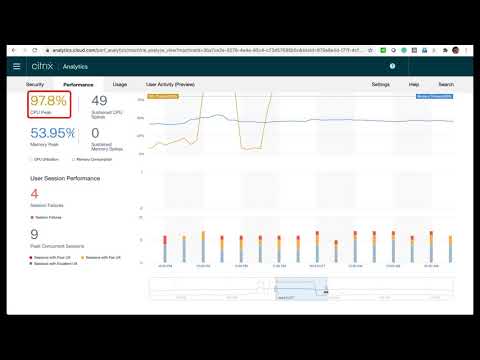新增功能
Citrix 的目标是在新功能和产品更新可用时向客户提供这些功能和产品更新。新版本会带来更多的价值,应立即将更新告知客户。
对您(即客户)来说,此过程是透明的。初始更新仅应用于 Citrix 内部站点,然后逐步应用于客户环境。以增量方式提供更新有助于确保产品质量并最大限度地提高可用性
本文档中提到的更新可能正在推出,并非所有客户都能同时访问。
Citrix Analytics for Performance 中引入的新功能可进一步深入了解影响云上的 Citrix Virtual Apps and Desktops 本地站点以及 Citrix DaaS(以前称为 Citrix Virtual Apps and Desktops 服务)站点上的用户体验的性能参数。
2023 年 12 月 28 日
以 CSV 格式导出自定义报告
除了 PDF 格式外,您现在还可以在自定义报告电子邮件中将原始数据导出为 CSV 格式的附件。 您可以创建会话和计算机的各种报告,并从“自定义报告(预览)”选项卡下载原始数据。您可以下载 PDF、CSV 或两种格式的报告。
此功能允许利益相关者定期访问原始数据,而无需直接访问 Citrix Analytics for Performance。有关更多信息,请参阅 自定义报告。
对在混合模式下启动的适用于 Windows 的 Citrix Workspace 应用程序 2311 会话进行端点网络遥测
Citrix Analytics for Performance 现在扩展了对以混合模式启动的虚拟应用程序和桌面会话的关键端点网络遥测的可见性。适用于适用于 Windows 的 Citrix Workspace 应用程序 2311 及更高版本的会话的 Citrix Analytics for Performance 中提供了端点网络遥测功能。可用的终端网络遥测包括网络接口类型(以太网/ WiFi)、端点链路速度、端点吞吐量(传入和传出)和WiFi信号强度。
当您通过适用于 Web 浏览器的 Citrix Workspace 登录到 Citrix Workspace 应用程序并通过本机 Citrix Workspace 应用程序启动应用程序或桌面时,据说虚拟会话是以混合模式启动的。
有关可用指标的更多信息,请参阅会话自助搜索。
2023 年 12 月 19 日
对在混合模式下启动的适用于 Linux 的 Citrix Workspace 应用程序 2311 会话进行端点网络遥测
Citrix Analytics for Performance 现在扩展了对以混合模式启动的虚拟应用程序和桌面会话的关键端点网络遥测的可见性。对于适用于 Linux 的 Citrix Workspace 应用程序 2311 及更高版本的会话,在 Citrix Analytics for Performance 中提供了端点网络遥测功能。可用的终端网络遥测包括网络接口类型(以太网/ WiFi)、端点链路速度、端点吞吐量(传入和传出)和WiFi信号强度。
当您通过适用于 Web 浏览器的 Citrix Workspace 登录到 Citrix Workspace 应用程序并通过本机 Citrix Workspace 应用程序启动应用程序或桌面时,据说虚拟会话是以混合模式启动的。
有关可用指标的更多信息,请参阅会话自助搜索。
2023 年 12 月 12 日
简化了对用户和计算机的搜索
现在,您可以分别使用用户名或计算机名称从控制板中搜索上周处于活动状态的会话或计算机。用户体验和基础设施控制板的顶部导航栏上为此提供了一个新的搜索框。提供这种简化的搜索有助于发现与用户或计算机相关的信息,并轻松地对问题进行分类。自助服务视图中的现有搜索继续为高级搜索工具提供过滤器,用于对搜索结果进行切片和切块。
计算机统计视图增强功能
现在,您可以从“计算机统计信息”视图中查看选定时间段内在计算机上运行的成功会话。 在“计算机统计信息”>“会话”选项卡中添加了“会话总数”字段。单击“会话总数”数字将打开会话自助视图,其中会显示相应的会话集合。您可以从“会话详细信息”视图进一步深入研究和检查会话指标。
此外,您现在可以单击“会话失败数量”、图表中显示会话失败的条形以及分类的会话计数来查看会话。此功能使计算机统计数据可以全面查看分类和修复与计算机和计算机上运行的会话相关的问题所需的所有计算机相关指标。有关详细信息,请参阅 计算机统计 信息一文。
2023 年 11 月 15 日
会话自助视图中显示的与会话状态相关的指标
在会话自助服务视图 > 数据表视图中展开一行将显示相应的会话指标。现在,仅显示与会话状态相关的指标。如果在选定的时间间隔内会话处于断开连接状态,则不显示与响应能力和带宽相关的会话指标,这些指标不适用于已断开连接的会话。对于失败的会话,将显示失败原因和类型,以帮助对会话失败的原因进行分类。添加到表中的任何与会话状态无关的列都显示为“—”。
此功能可确保显示的会话指标与会话状态相关。有关更多信息,请参阅自助搜索会话。
2023年10月26日
会话自助服务视图中的其他指标
为了支持对会话相关问题进行分类,以下与会话和失败相关的元数据现已作为可选列出现在基于会话的自助服务视图中。这样可以更清楚地了解单个会话级别的故障细节。
- 失败类型 -从以下值中指明会话失败的种类:
- 失败原因 - 指明失败的确切原因。您可以使用 Citrix Director 故障原因和故障排除中相应的推荐步骤来解决故障。
- 会话类型 - 表示会话是应用程序还是桌面会话。
- 会话状态 -表示会话的状态。
- 会话结束时间 - 表示会话结束的时间。
您可以使用这些附加列筛选视图。列值包含在导出报告中,可在创建基于会话的自定义报告期间作为维度参数使用。
失败指标有助于了解会话失败的原因以及解决失败的建议步骤。当您从控制板上的失败会话数导航到会话自助视图中筛选出的一组失败会话时,此功能尤其有用。有关更多信息,请参阅自助搜索会话。
提高了会话分数和其他会话指标的准确性
会话分数以及会话详细信息视图中的其他会话性能和因素指标图表现在会考虑会话的断开连接持续时间。这种考虑因素使总体会话分数和相关指标能够准确表示会话性能。会话断开连接的时间间隔显示在所有图表和工具提示中。有关更多信息,请参阅会话详细信息一文。
2023年9月25日
自定义警报参数
Citrix Analytics for Performance 现在可以自定义警报参数。
警报策略是使用默认参数值预先构建的。要修改警报参数,请单击警报策略名称打开“修改警报”窗口,然后修改列出的参数值以适合您的环境。后续警报通知是根据自定义条件生成的。
更新警报参数还会更改用户体验控制板上相应见解的计算。
在支持重新警报的警报中,您还可以控制重新警报的首选项。如果将重新警报首选项设置为“已启用”,并且重新警报首选项中指定的条件仍然存在,则会重新发送警报通知。
自定义警报与您的环境更相关,它们有助于轻松识别异常,并且更可靠地进行主动监视。
有关详细信息,请参阅警报。
2023年9月14日
支持来自适用于 Linux 的 Citrix Workspace 应用程序的端点指标
Citrix Analytics for Performance 现在支持从适用于 Linux 的 Citrix Workspace 应用程序版本 2308 中提供端点指标,该应用程序后来以本机模式推出。您可以看到来自适用于 Linux 的 Citrix Workspace 应用程序的端点链接速度、端点吞吐量传入量、传出端点吞吐量和 WiFi 信号强度、端点吞吐量传入和端点吞吐量传出等指标。
有关更多信息,请参阅 Citrix Workspace 应用程序版本列表。
2023 年 9 月 5 日
新的自定义报告模板
Citrix Analytics for Performance 中现已推出两个基于用户和计算机数据源的新自定义报告模板。您可以从“报告(预览版)”选项卡访问新模板。
- 过去七天的用户体验类别趋势模板基于用户数据源。基于此模板的自定义报告包含基于过去七天绘制的用户体验得分的优秀、公平和差用户趋势。
- 过去七天的计算机状态趋势模板基于计算机数据源。基于此模板的自定义报告包含基于过去七天内绘制的计算机状态(“准备使用”、“活动”、“维护”、“未注册”和“故障”)的计算机趋势。
此外,您现在可以选择更多的指标作为绘图参数。有关使用模板创建自定义报告的更多信息,请参阅自定义报告。
将交付组排除在接收警报之外
现在,您可以指定不接收警报通知的交付组。您可以将未使用的交付组或为测试目的创建的交付组从警报流程中移除。此功能有助于减少警报疲劳并提高警报的相关性。有关详细信息,请参阅警报。
2023年8月31日
异常会话断开基准洞察和警报的连接
引入异常会话断开连接基线洞察是为了指示会话断开连接的次数及其与基线值的偏差。用户特定的基准值是使用过去 30 天内测得的会话断开连接次数 P80 计算得出的。有关更多信息,请参阅见 解。
引入了“异常会话断开连接”开箱即用警报策略来跟踪会话断开连接的次数。如果会话断开连接的次数超过基准值30%或更多,并且如果超过5%的会话受到断开连接的影响,则使用配置的通道发送警报通知。 有关更多信息,请参阅警报。
基于基线见解的新警报策略
基于现有基线见解的新开箱即用警报策略现已定义为:
- 登录持续时间较短的会话
- 会话响应不佳
- 会话失败
当受影响的会话数量超过 30 天的基准值 30% 或更多,并且超过 5% 的会话受到这种增加的影响时,就会生成警报。可以将警报配置为像其他性能分析警报一样通过邮件或 webhook 进行通知。警报策略可在警报策略选项卡中找到。 有关更多信息,请参阅警报。
2023年8月18日
发现缺少终端指标的原因
数据可用性对于以最佳方式分析您的 Citrix Virtual Apps and Desktops 环境非常重要。位置、ISP、WiFi 强度和吞吐量等端点指标是帮助对不良会话体验进行分类的重要指标。如果不满足相应的必备条件,则可能缺少端点指标值。
此功能有助于轻松识别导致端点指标具有 N/A 值的问题,并建议适当的操作。
从控制板向下钻取
用户体验控制板包含一个横幅,显示过去 7 天内未提供终端节点指标的会话数量。
单击“了解更多”会显示一个模式框,其中包含会话缺少端点指标的关键原因、过去 7 天内受每种原因影响的会话数量以及您可以采取的修复措施。
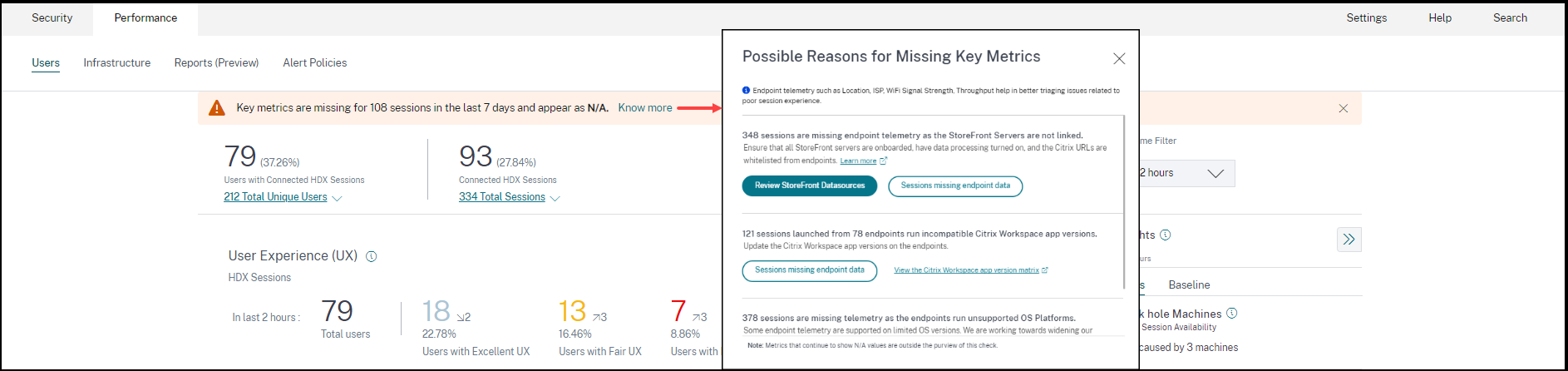
- 缺少端点遥测的关键原因之一是 StoreFront 登录。必须正确登录 StoreFront;必须开启数据处理功能并将相应的 URL 列入白名单。单击“查看 StoreFront 数据源”将带您进入数据源页面,该页面将引导您完成 Workspace 应用程序数据收集所需的 StoreFront 登录流程。如果您使用的是 Citrix Workspace,则该服务会自动被发现,不需要登录。
- 端点遥测不适用于从运行不支持的操作系统平台或不兼容的 Citrix Workspace 应用程序版本的端点启动的会话。单击“会话缺少端点数据”将打开“会话”自助服务视图,其中包含由于列出的特定原因而缺少端点遥测的会话列表。有关更多信息,请参阅版本列表,其中列出了每项功能的操作系统版本和支持该功能的必需的 Workspace 应用程序版本。
有关更多信息,请参阅 未分类 一文。
会话自助服务视图中的工具提示
详细说明 N/A 值原因的工具提示现已在会话自助服务视图中提供以下端点相关指标:
- Workspace 应用程序版本
- 端点所在国家/地区(最后已知)
- 端点所在城市(最后已知)
- 端点链路速度 (P95)
- 端点吞吐量传入 (P95)
- 端点吞吐量传出 (P95)
- ISP(Internet 服务提供商)
工具提示显示在这些指标的“不适用”值上,原因包括 StoreFront 登录不正确、从运行不支持的操作系统平台的端点启动的会话或不兼容的 Citrix Workspace 应用程序版本。 此功能有助于教育人们了解 N/A 值的原因,以便您可以采取必要的措施。有关会话自助服务视图中可用指标的更多信息,请参阅会话的自助服务视图。
2023年8月1日
邮件程序中以 CSV 附件的形式显示警报信息
黑洞机器、超载机器和僵尸会话警报电子邮件现在有 CSV 附件,其中包含有关受影响计算机和会话的信息。 附件包含以下数据:
- 计算机名称
- 站点 ID
- 目录名称
- 交付组名称
- 故障计数(故障计算机或会话的数量,视情况而定)。
警报邮件程序中的 CSV 附件可帮助识别出现故障的计算机和会话,而无需登录 Citrix Analytics for Performance。这有助于建立自动化管道,以创建工单并将其转发给负责快速解决问题的利益相关者。该功能有助于改善通信和效率,是实现对虚拟应用程序和桌面环境的主动监视的下一步。
有关可用警报的更多信息,请参阅 警报。
2023年6月6日
非管理员 Citrix Cloud 帐户的警报电子邮件通知
现在,您可以为没有管理员访问您的 Citrix Cloud 帐户的利益干系人启用 Citrix Analytics for Performance 警报电子邮件通知。这使不拥有 Citrix Cloud 帐户的组织安全和审核团队成员能够收到警报通知。
此更新确保警报通知可供采取措施缓解警报状况的管理员使用。这有助于快速解决问题并确保虚拟应用程序和桌面环境的最佳性能。有关更多信息,请参阅电子邮件分发列表。
有关 Citrix Analytics for Performance 的警报的更多信息,请参阅警报。
2023年6月5日
会话自助视图中的用户数
现在,会话自助视图中的可视摘要显示用户数和会话计数。此功能可快速概述在事件期间或由于特定问题而受影响的用户数量。它还有助于了解特定查询的唯一用户数量。有关更多信息,请参阅会 话自助服务 一文。
2023年5月22日
连接器-网关 PoP 延迟
连接器-网关 PoP 延迟现在显示在“连接器统计信息”页面上。这些值表示为虚拟应用程序和桌面环境中可用的网关 POP 计算出的合成延迟的 P95 值。
此信息可帮助您选择和配置最近的网关 PoP,以实现最佳会话体验。有关更多信息,请参阅连接器统计信息。
连接器-网关 PoP 延迟也作为可选列在会话自助服务视图中提供。有关会话自助服务视图中提供的指示器的详细信息,请参阅会话自助服务一文。
2023年5月16日
在《黑洞计算机洞察》中检测到的模式
环境中的某些计算机虽然已注册并显示运行正常,但可能无法为中转到它们的会话提供服务,从而导致故障。连续四个或更多次无法处理会话请求的计算机被称为 黑洞计算机。黑洞计算机洞察显示在选定时间段内在您的环境中识别出的黑洞计算机的数量。
现在,在交付组、单操作系统和多操作系统会话计算机上检测到的主要故障模式将显示在黑洞计算机见解面板和警报邮件中。这些模式旨在帮助您发现是否有特定的用户群遇到此问题。如果系统由于分布式组而无法突出显示任何模式,建议向下钻取以进行自我分析。
有关详细信息,请参阅诊断见解:黑洞计算计算机和黑洞计算机警报。
基于用户特定基准值的异常延迟警报
异常会话延迟警报基于计算机学习模型,用于确定特定客户的所有交付组位置对的延迟值,现已重新开发为使用用户级别的基准延迟值。用户特定的基线是使用过去 30 天内测得的 P95 ICARTT 值计算得出的。
在大多数用户中,会话响应速度差一直是会话体验差的常见抱怨。反常延迟主动警报可帮助管理员仅识别延迟与自己的 30 天基线延迟有偏差的用户。与根据静态阈值进行检查相比,特定于用户的基准可确保进行有意义的比较和适当的警报。
现在,除了通过电子邮件接收异常延迟警报通知外,您还可以将来自性能分析的异常延迟警报通知发布到首选的 Webhook 侦听器。
有关更多信息,请参阅警报一文。
2023年4月28日
数据可用性
Performance Analytics 的准确性取决于从各种站点基础设施(如端点、计算机、网关和 Delivery Controller)收集的数据。所需指标的良好可用性可确保 Performance Analytics 提供的数据和见解与站点的实际性能密切相关。
数据可用性功能有助于识别没有监视端点性能所需数据的会话。端点指标,例如端点链接速度、位置、吞吐量、ISP、网络接口类型、操作系统和终端接收器版本,这些指标对于分析终端特定的问题至关重要。
端点指标要求正确加载 StoreFront/Citrix Workspace,并且安装在端点上的 Citrix Workspace 应用程序版本是正确的。单击“用户体验 (UX) 控制面板”上的“数据可用性”图标会显示过去七天内所有没有终端指标的载入站点的会话数量。单击会话编号可打开“会话自助服务”视图,其中列出了这些会话。
要提高数据可用性,请执行以下操作:
-
检查相应的 StoreFront/Citrix Workspace 是否已正确载入,如使用 StoreFront 加载 Citrix Virtual Apps and Desktops 本地站点中所述。
-
根据 Citrix Workspace 应用程序版本列表,检查端点在端点网络统计功能的 Citrix Workspace 应用程序版本中是否正确。
有关更多信息,请参阅 性能分析一文。
端点 IP 和名称
端点 IP 和名称作为列添加到“会话自助服务”视图中。这提供了对客户端网络的更多可见性。有关更多信息,请参阅自助搜索会话。
2023年4月13日
将 Citrix Analytics for Performance 与 Splunk 可观测性平台集成(预览版)
Citrix Analytics for Performance 现已与 Splunk 可观测性平台集成。可以使用数据导出功能将性能数据和事件从 Citrix Analytics for Performance 导出到 Splunk。
您可以全面了解已在可观测性平台上加入 Citrix Analytics for Performance 服务的所有本地 Citrix Virtual Apps and Desktops 站点以及 DaaS 云服务的性能指标。此外,您可以将来自 Citrix Analytics for Performance 数据的性能指标与 Splunk 实例内连接的外部数据源合并和关联。
您可以定期创建控制板和报告,并获得有关虚拟应用程序和桌面网站性能的可行业务见解。
有关更多信息,请参阅 数据导出 一文。
要使用此功能,请使用此表单注册并注册技术预览版。
2023年4月4日
Citrix Cloud 管理员组的自定义角色支持
现在,您可以为您的 Azure Active Directory 中的 Citrix Cloud 管理员组分配自定义角色来访问 Citrix Analytics for Performance。必须在 Citrix Cloud 上使用身份和访问管理 > 管理员配置管理员组。有关详细信息,请参阅身份识别和访问管理。
这种集成使管理管理员用户和组的服务访问权限成为一种简化的方法。
有关管理角色的更多信息,请参阅 管理性能分析的管理员角色。
Feb 20, 2023
支持 10 万台计算机
Citrix Analytics for Performance 现已优化,可支持 10 万台计算机。要了解 Citrix Analytics for Performance 的推荐配置和使用限制,请参阅限制一文。
Feb 01, 2023
ISP、端点链路速度和端点位置可见性
会话详细信息页面现在包含 ISP、端点链路速度和端点位置信息。这些额外的会话属性有助于更轻松地进行分类。此功能对于从 Director 访问 Citrix Analytics for Performance 以解决会话相关问题的帮助台管理员来说非常有价值。有关所有会话属性的更多信息,请参阅会话详细信息一文。
Jan 23, 2023
计算机自助服务视图中的计算机负载指示器
基于负载指示器的计算机负载指示器将添加到计算机自助服务视图中。这些指示器有助于快速检查计算机上的负载,而不必深入了解多个计算机参数,例如 CPU 使用率、内存利用率和计算机上的会话数。
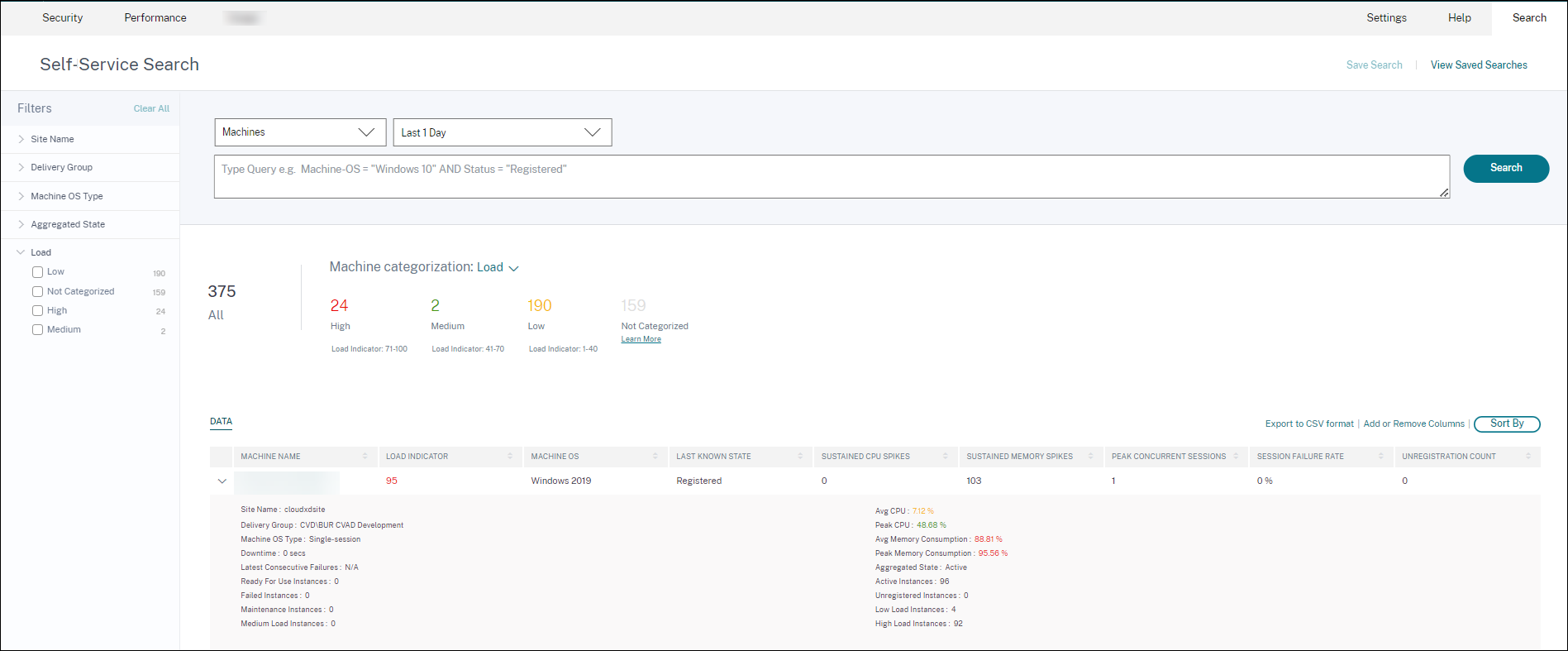
- 计算机自助服务视图现在根据计算机的负载指示器显示计算机分类。计算机的负载指示器是根据资源利用率、计算机上的整体用户体验以及多会话操作系统计算机托管的会话数量计算得出的。该值是在所选时间段内汇总的。 在计算机自助服务视图中,在计算机分类下拉列表中选择 加载 。机器分为以下几类: - 高(红色)-负载指示器在 71-100 范围内的计算机 - 中等(绿色)-负载指示器在 41-70 范围内的计算机 - 低(琥珀色)-负载指示器在 1-40 范围内的计算机。 - 未分类-如果计算机处于关机、未注册或故障状态,或者如果计算机的资源数据不可用,则可能无法对其进行分类。
- 带有“高”、“中”、“低”和“未分类”选项的“负载”部分有助于筛选计算机,以帮助进一步分析。
- 计算机自助服务视图有一个“负载指示器”列,用于显示计算机的负载分数。扩展计算机行时可用的计算机性能参数现在显示所选时段内高、中和低负载实例的数量。这有助于量化和评估特定计算机上的负载。
此功能有助于识别未充分利用或超载的计算机。这进一步支持采取主动行动,确保基础设施的最佳利用率并提高计算机的整体性能。有关更多信息,请参阅 自助服务一文。
Jan 02, 2023
对具有异常响应的会话的基准见解
具有异常响应基准洞察的会话数目显示记录的 ICARTT 值高于用户基线 ICARTT 值的会话数量。用户特定的基线是使用过去 30 天内测得的 P95 ICARTT 值计算得出的。通过将当前的ICARTT会话测量结果与用户特定的基线进行比较,可以检测出响应异常的会话。
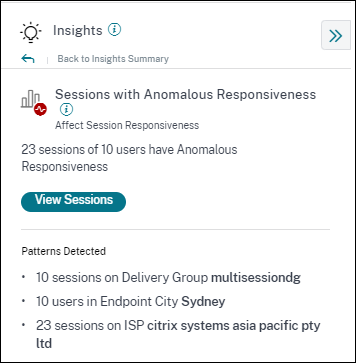
这种见解有助于快速识别与自己以前的体验相比会话中体验不佳的用户。该功能有助于主动监视环境并快速解决与会话性能有关的问题。
有关更多信息,请参阅见解文章。
Dec 14, 2022
自定义报告(预览版)
现在,您可以使用 Citrix Analytics for Performance 中的性能指示器创建和安排自定义报告。 自定义报告可帮助您提取特定感兴趣的信息并以图形方式组织数据。它有助于定期创建执行报告,并随着时间的推移分析环境的性能。有关更多信息,请参阅 自定义报告。
Nov 18, 2022
计算机目录、虚拟机管理程序和预配类型可见性
计算机统计页面现在将计算机的虚拟机管理程序名称、目录名称和预配类型显示为关键计算机参数的一部分。这些数据有助于对与计算机性能相关的问题进行分类。具体而言,这些数据有助于使用虚拟机管理程序、目录或预配类型属性查找可能存在性能问题的类似计算机。有关详细信息,请参阅 计算机统计 信息一文。
Oct 13, 2022
WEM 运行状况检查
现在,您可以通过 Performance Analytics 对计算机执行运行状况检查。Workspace Environment Management (WEM) 是一种用户环境管理工具,可帮助优化桌面以实现最佳用户体验。计算机统计信息页面上引入的新 WEM 任务运行状况检查操作有助于运行 WEM 脚本以获取有关计算机状态的信息。
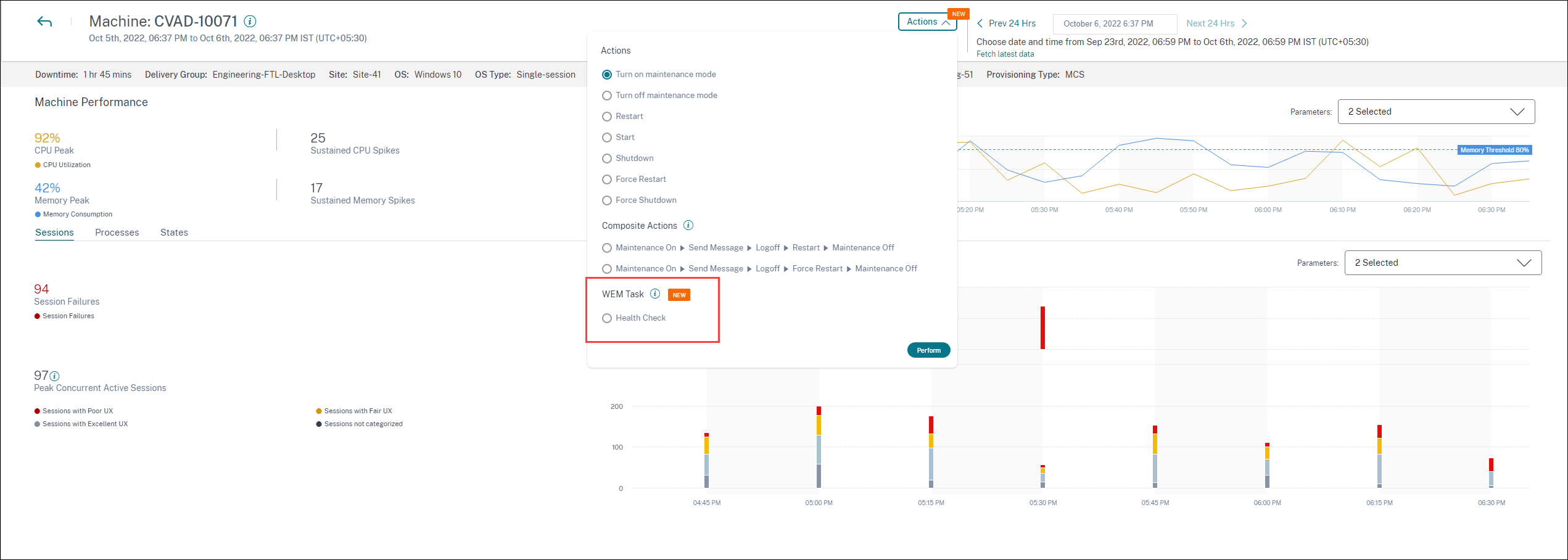
这有助于轻松找出常见计算机问题的根源,而无需前往 WEM 终端。
还提供了 WEM 运行状况检查的详细报告以及为修复这些问题可能采取的措施。
为拥有 WEM 完全访问权限和有效权限的云管理员启用 WEM 操作。
有关在 Performance Analytics 中使用 WEM 任务运行状况检查操作的更多信息,请参阅 WEM 任务-运行状况检查。
有关 WEM 任务运行状况检查的更多信息,请参阅 Workspace Environment Management 文档中的脚本任务一文。
Oct 11, 2022
流程可见性改进
现在,在单会话操作系统计算机上运行的进程以及在多会话操作系统计算机上运行的进程也显示在“计算机统计”视图的“进程”选项卡中。此功能适用于在云和本地环境中运行的计算机。 在“进程”选项卡中最多显示 10 个最消耗资源的 进程 。 即使在所选时段内没有内存或 CPU 峰值,也会显示最消耗资源的进程。 此功能要求您为单会话和多会话操作系统计算机启用 Citrix Studio 的进程监视策略。默认情况下,此策略处于禁用状态,必须明确启用才能查看计算机上运行的进程。有关详细信息,请参阅 计算机统计 信息一文。
2022年9月30日
基准见解
见解现在分为两类:
-
诊断见解: 黑洞计算机、僵尸会话、超载计算机和通信错误诊断见解可在诊断子窗格上找到。这些见解为网站上发生的故障提供了重要的最新信息。
-
基准洞察: 引入基准见解的目的是显示关键绩效指示器与历史基准的偏差。这些见解一目了然地显示了关键指示器是在改善还是恶化。它们有助于快速发现事件指示器,并采取主动措施来改善环境的性能。
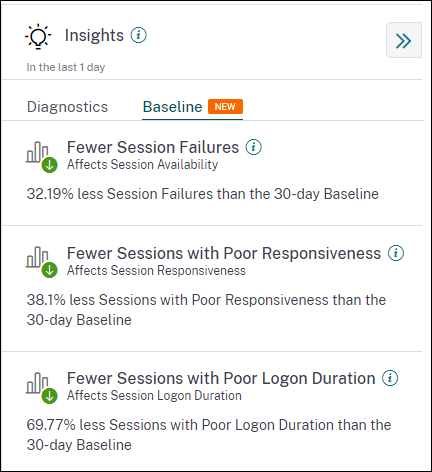
“基线”子窗格中提供了会话失败、会话响应和会话登录持续时间不佳的 基准 见解。
与基线的偏差也显示在用户体验控制板上。它们可用于“用户会话”部分下的“会话故障”和“会话响应速度”和“会话登录持续时间”部分下的“较差会话”。单击偏差将显示相应的基线洞察力。
有关更多信息,请参阅见解文章。
2022年9月28日
Webhook 支持警报通知
现在,您可以将来自 Performance Analytics 的警报通知发布到首选的 Webhook 侦听器。此功能允许您在所选频道(例如 Slack、JIRA)上获得通知。这可以帮助企业客户自动完成从事件检测到关闭的流程,从而轻松推动工作流程以响应 Performance Analytics 警报通知。有关使用 Webhook 配置警报策略的更多信息,请参阅 Webhook 对警报通知的支持。
2022 年 9 月 7 日
CSV 导出中的导出限制增加
现在,使用自助服务页面上的“导出为 CSV 格式”功能可以导出的行数限制已从 1 万行增加到 10 万行。有关导出功能的更多信息,请参阅 自助搜索 文章。
Aug 05, 2022
黑洞计算机警报
Citrix Analytics for Performance 每 15 分钟扫描一次黑洞计算机,并发出警报,使管理员能够主动缓解用户因黑洞计算机而面临的会话故障。连续四个或更多次无法处理会话请求的计算机被称为 黑洞计算机。使用黑洞故障警报,管理员无需登录性能分析即可知道黑洞计算机导致的会话故障。 计算机的详细信息以及由此导致的会话失败将通过警报邮件发送给管理员。必须启用黑洞计算机警报策略才能接收这些邮件。
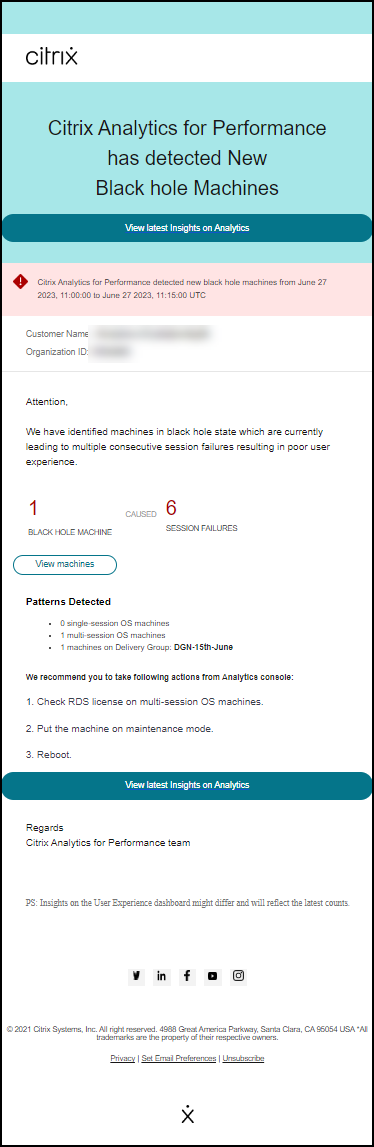
有关黑洞计算机警报的更多信息,请参阅 警 报一文。
2022 年 7 月 29 日
过载的计算机 - 见解和警报
有关过载计算机的见解可在“用户体验”控制板上找到。
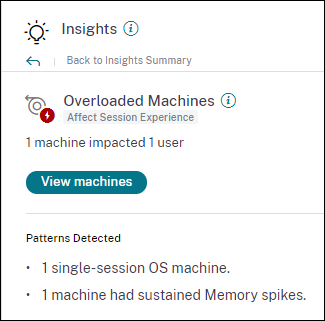
如果计算机持续 5 分钟或更长时间经历持续的 CPU 峰值或内存使用率过高或两者兼而有之,从而导致用户体验不佳,则被视为过载。“过载计算机”见解显示导致用户体验不佳的过载计算机数量以及选定持续时间内受影响的用户数。
有关详细信息,请参阅过载计算机见解。
每隔 15 分钟在环境中检测到新的计算机过载时,系统会向管理员发送计算机超载警报邮件。如果同一台计算机在 24 小时后仍处于过载状态,则会发送重新警报邮件。如果计算机继续超载,管理员最多会收到三次重新警报。主动报警可帮助当前未登录到 Citrix Analytics for Performance 的管理员检测和处理过载资源。
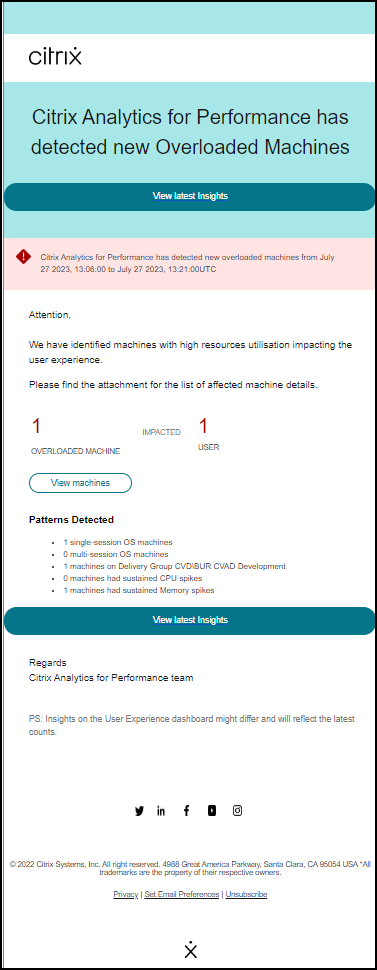
有关更多信息,请参阅 计算机过载警报。
2022 年 7 月 18 日
计算机状态
“计算机统计信息”页面现在包含有关计算机状态的信息。状态选项卡显示过去 24 小时内以 15 分钟为间隔绘制的计算机聚合状态和计算机功率类别的时间线。 单击聚合状态数据点有助于了解其计算方式。此时将显示计算机状态和维护模式的实际值的细分,这些值产生了绘制的聚合状态。这有助于理解计算机的状态随时间的变化。故障类型和注销原因有助于调试计算机问题。 将鼠标悬停在“电源类别”数据点上可查看计算机所处的实际电源状态。 此功能有助于对环境中计算机的重要参数进行切片和切块,并轻松发现效率低下。除了此视图中已有的会话和进程信息外,聚合状态和功率类别随时间推移的变化为解决计算机问题提供了深入的信息。
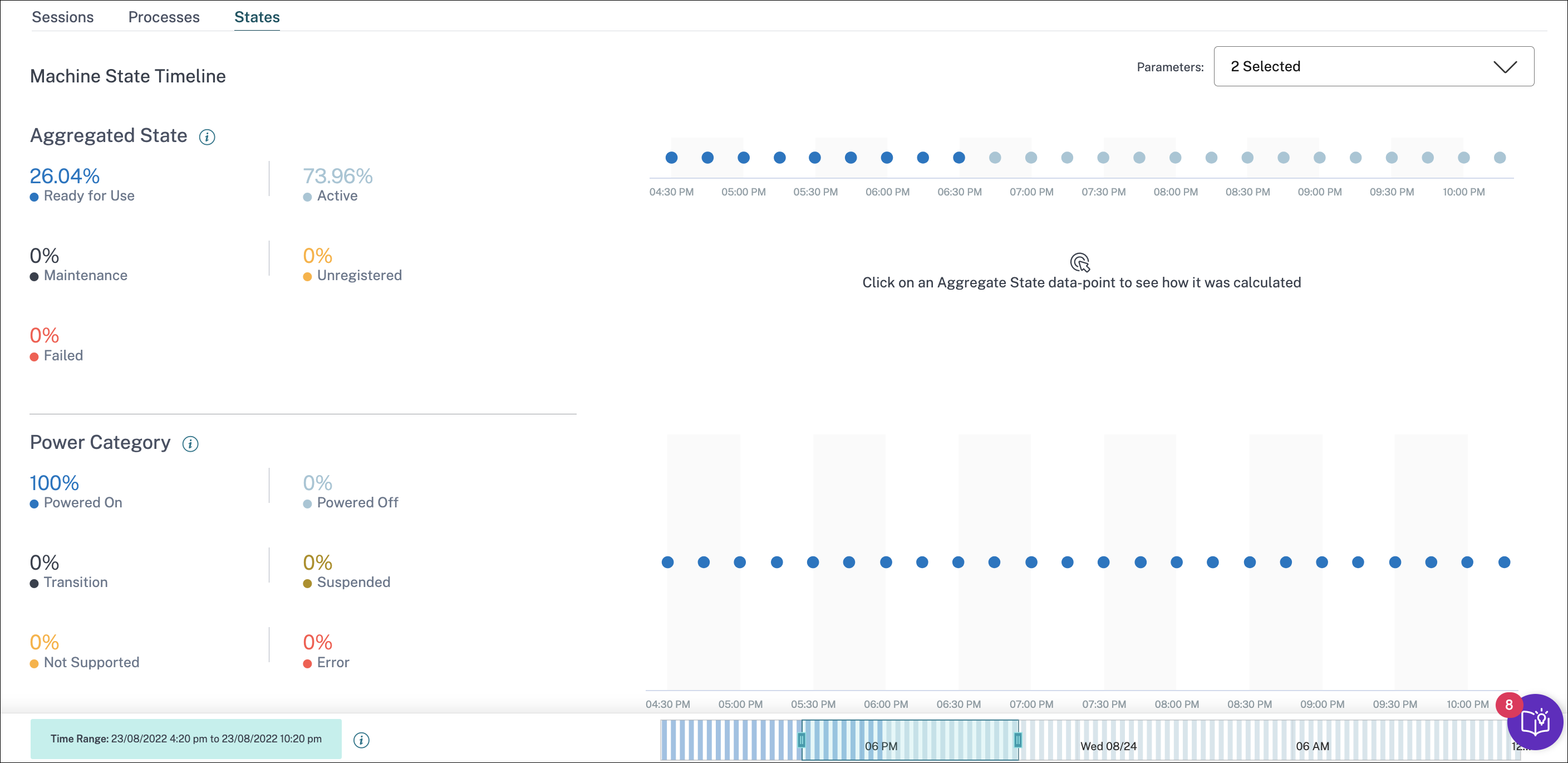
有关详细信息,请参阅 计算机统计 信息一文。
Citrix Analytics 服务 (CAS) 入职助理
Citrix Analytics 服务入门助手工具可帮助解决使用 Citrix Analytics 服务加入 StoreFront 时出现的问题。将配置设置从 Citrix Analytics 导入到 StoreFront 服务器后,StoreFront 服务器可能无法连接到 Citrix Analytics。CAS 入职助手会自动执行 无法将 StoreFront 服务器与 Citrix Analytics 连接文档中提到的所有检查和先决条件。有关使用和下载该工具的详细信息,请参阅知识中心文章 Citrix Analytics 服务入门助手。
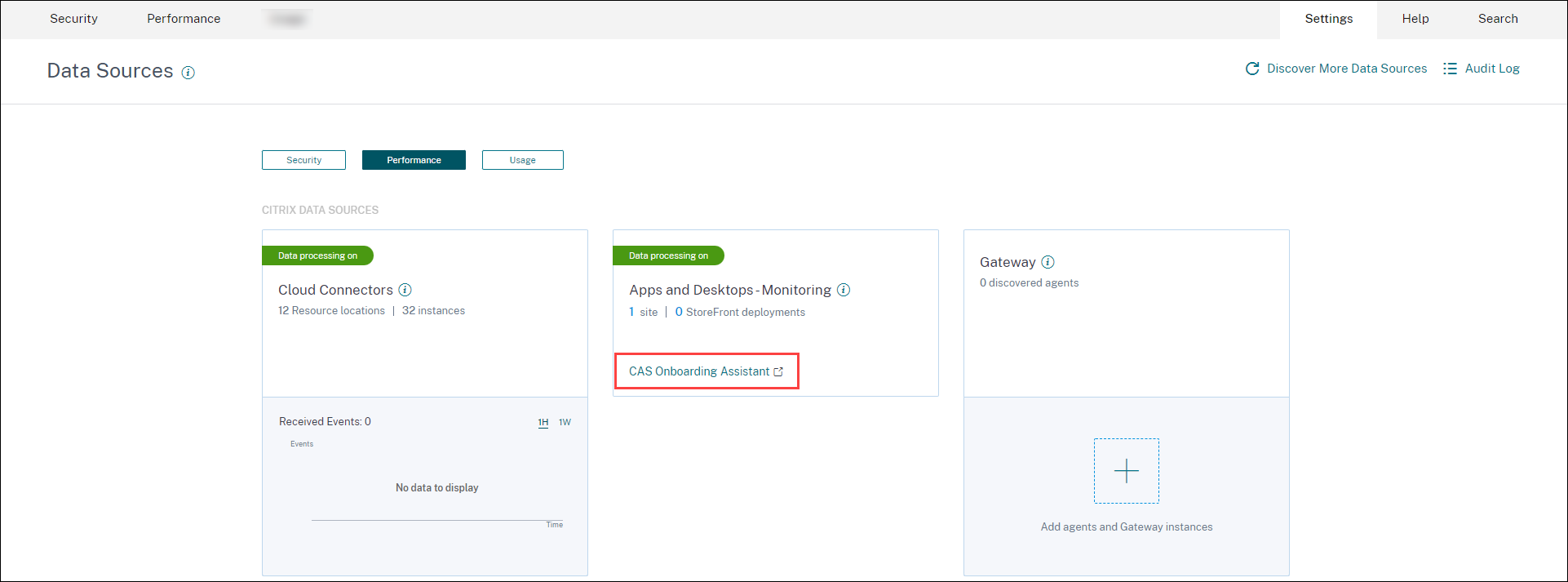
用户或会话未分类的原因
由于配置问题或依赖关系而无法划分为优秀、公平或差类别的用户和会话将被归类为未分类。用户体验和会话响应趋势中“未分类”分类下方的“了解更多”链接显示了某些用户和会话未被分类的主要原因。此功能提供了快速发现和修复任何配置问题所需的清晰度。
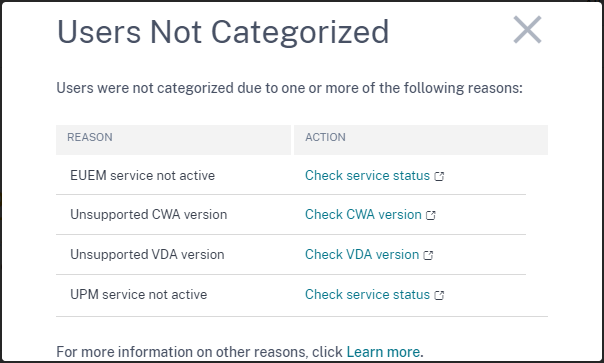
有关更多信息,请参阅 未分类 一文。
2022 年 6 月 8 日
用户和会话分类百分比
“用户体验”控制板显示已连接的 HDX 用户和会话的分类:优秀、一般、差。这些数字现在也以百分比显示。
2022 年 4 月 28 日
异常延迟警报
会话中响应能力差是会话体验差的主要原因。异常延迟警报功能会在会话延迟值出现显著偏差时提醒管理员。主动警报可帮助管理员识别可能产生不良会话的特定位置或交付组。

计算机学习模型用于确定特定客户的所有交付组位置对的基准延迟值。基准延迟值每天根据过去三天的 ICARTT 值进行校准。ICARTT 的任何异常值测量值都将被忽略。如果测得的 ICARTT 与基准延迟值的偏差为 60% 或更大,则会生成警报。
有关更多信息,请参阅警报一文。
2022 年 4 月 20 日
Performance Analytics 特定的自定义访问角色
特定于 Citrix Analytics for Performance 的自定义访问角色现已推出。作为具有完全访问权限的 Citrix Cloud 管理员,您可以邀请其他管理员使用以下角色来管理组织中的 Performance Analytics。
- Performance Analytics - 完全权限管理员 - 向 Performance Analytics 的 Citrix Cloud 管理员分配完全访问权限。
- Performance Analytics - 只读管理员 - 向 Performance Analytics 的 Citrix Cloud 管理员分配只读访问权限。
您可以向管理员提供只读或完全访问权限,并允许他们管理 Performance Analytics 的各种功能。此更新允许您创建管理员并提供基于特定的 Citrix Analytics 产品的访问权限。 具有之前可用的“只读管理员”角色的用户现在已重命名为“安全与性能-只读管理员”。
只读 Performance Analytics 用户可以像完全权限管理员一样访问和使用用户体验和基础架构控制板。但是,只读用户禁用“计算机统计信息”页面上的计算机操作。具有 只读访问权限的管理员不会收到来自 Citrix Analytics 的警报通知。
有关自助服务视图中允许的操作的更多信息,请参阅自助服务一文。
2022 年 4 月 14 日
僵尸洞察和警报
“僵尸会话”子窗格显示由于环境中的僵尸会话而导致的会话失败的信息。僵尸会话是指单会话操作系统计算机上的已放弃会话,导致计算机上启动的新会话失败。尝试在此计算机上启动会话失败,并显示“容量不可用”错误,直到放弃的会话终止。僵尸会话洞察力旨在帮助发现这些具有已放弃会话的计算机,从而主动缓解这些故障。
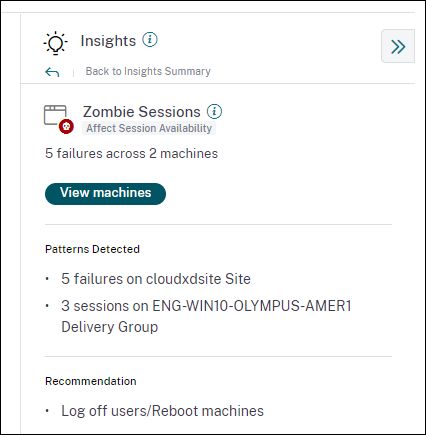
如果在 15 分钟的时间间隔内在环境中检测到具有僵尸会话的新计算机,则会生成 Zombie 会话警报邮件。警报邮件将发送给已在 Citrix Cloud 中启用电子邮件通知的完全权限管理员。 只有当同一已放弃的会话在同一台计算机上自初次检测起持续超过 24 小时时,才会在同一台计算机上重新发出警报。
单击 查看计算机 将显示使用包含 Zombie Sessions 的计算机列表筛选的自助服务视图。在这里, 失败计数 表示在选定时间间隔内发生的会话失败次数。上次故障类型和原因可帮助找出包含僵尸会话的计算机的根本原因。
您可以从警报策略选项卡中禁用“具有僵尸会话的计算机”警报。

有关详细信息,请参阅 僵尸会话。
2022 年 4 月 14 日
唯一用户和会话编号的拆分
此功能使用户体验控制板上的“未分类”数字更加清晰。现在,控制板会根据会话协议和连接状态显示虚拟应用程序和桌面环境中的用户和会话分解情况。
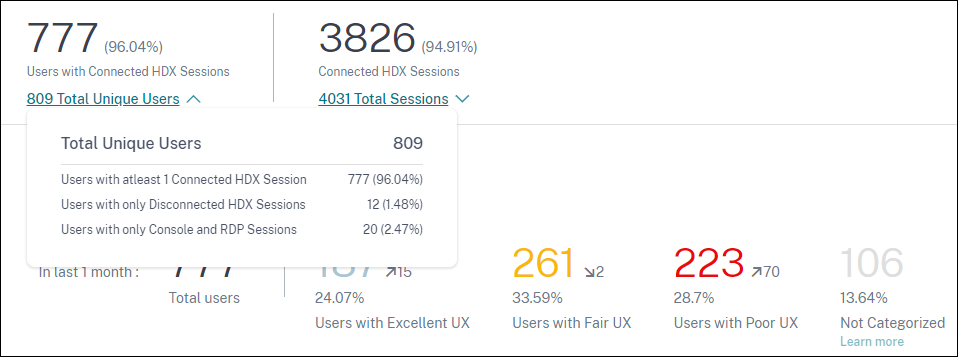
控制板仅提供已连接的 HDX 会话的性能指示器。在选定时间段内断开连接的会话表示用户在整个选定时段内未处于活动状态。因此,会话和用户体验分数不适用于断开连接的会话。
使用此功能,已断开连接的会话和用户将不再处于“未分类”分类中。它们现在可以在分手时使用。这减少了整个“未分类”分类中的用户和会话数量。有关详细信息,请参阅 分解用户和会话。
2022 年 4 月 14 日
基础架构控制板增强功能
显示应用程序和桌面环境中虚拟机的可用性和 Performance Analytics 的基础架构控制板具有以下增强功能。
-
基础架构控制板现已增强,可以显示虚拟机的 当前可用性 。此增强功能概述了当前为用户服务的计算机数量以及由于各种原因而不可用的计算机的数量。显示最后一个实例(15 分钟)的最后已知可用计算机状态(“准备使用”、“活动”)和“不可用”计算机状态(“维护”、“未注册”和“失败”)中的计算机计数。
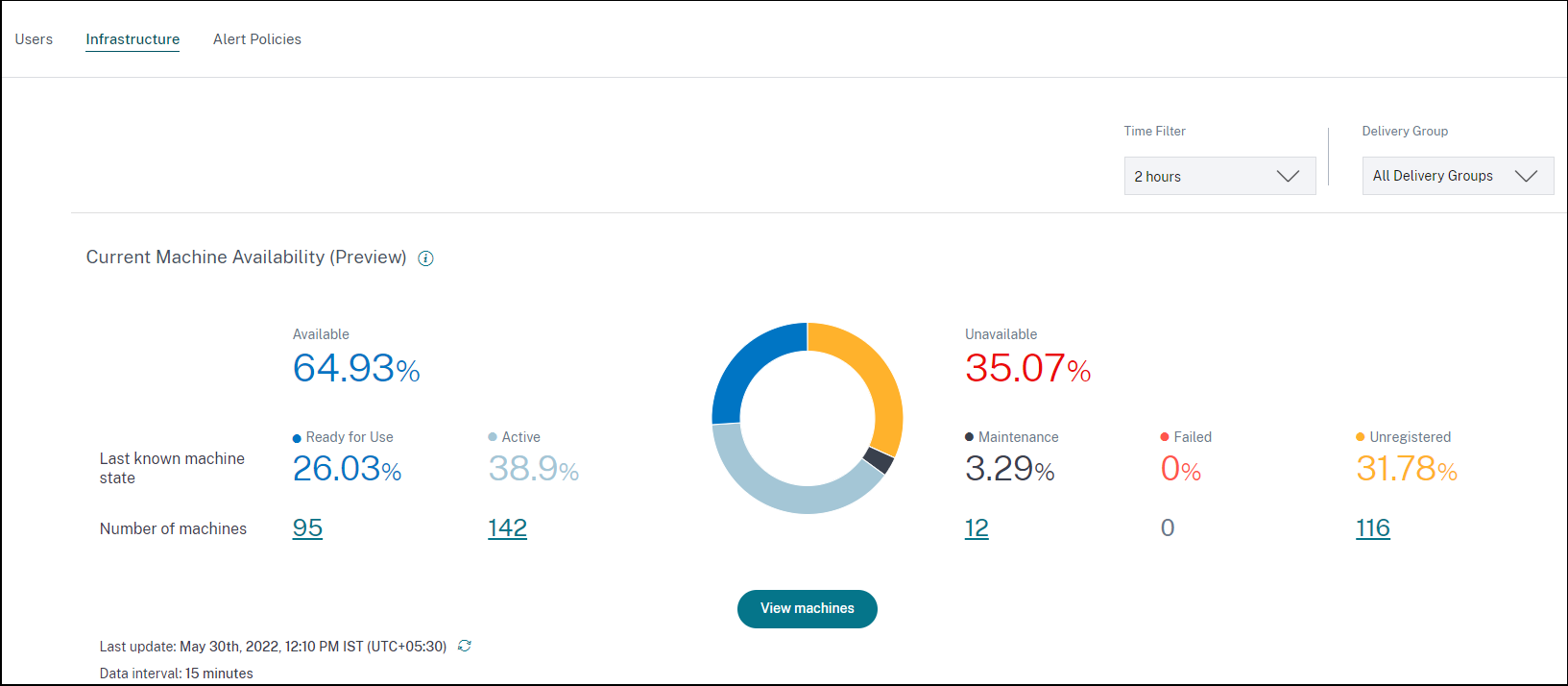
-
单击计算机计数将打开计算机自助服务视图,其中包含过去 15 分钟内处于选定状态的计算机的列表。
-
现在,“设备可用性”趋势将以 汇总状态 绘制选定期间的计算机数量。聚合状态是计算机处于的最不利状态,在“准备使用”、“活动”、“维护”、“未注册”和“失败”状态中。您可以从图表的特定部分向下钻取,在计算机自助服务视图上查看处于特定聚合状态的计算机的详细信息。计算机可用性趋势有助于检查某个时间点处于聚合状态的计算机数量。当与会话可用性趋势一起使用时,它有助于了解资源紧缩或中断的影响。
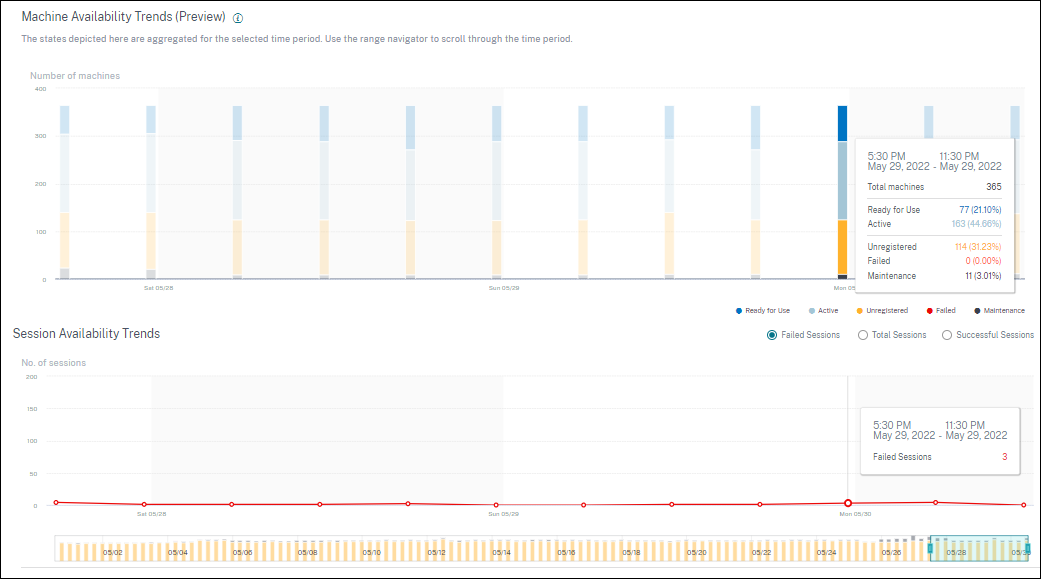
-
现在,一个月和一周的时间段的趋势以 6 小时的粒度绘制。您可以使用时间导航器在 3-7 天范围内放大一个月的计算机和会话可用性趋势。
-
时间导航器现在反映计算机可用性趋势。这有助于识别具有大量不可用计算机的时间段,因此您可以轻松导航并放大趋势中的所需时段。
-
有关计算机和会话可用性趋势的工具提示已同步,以帮助了解不可用计算机与失败会话之间的关联。
-
“计算机自助服务”视图有一个名为“聚合状态”的新方面,允许对计算机进行基于状态的筛选。视图中显示了所选聚合状态的计算机计数。现在,您可以使用聚合状态方面或从可用性趋势中单击,以查看在所选时间内处于特定聚合状态的计算机的列表。
-
新列将添加到“计算机”自助服务视图-“上次已知状态”中,以及处于每种选定聚合状态的计算机计数。
这些增强功能有助于在“计算机自助服务”视图上识别当前处于特定状态或历史时段的计算机。它们可以提供更高的数据粒度,并有助于轻松识别需要注意的计算机,从而更好地排除计算机故障。有关详细信息,请参阅 计算机的自助搜索 和 基础架构分析 文章。
Mar 08, 2022
端点网络统计
由于在会话自助服务视图和会话统计视图中添加了多个相关指示器,因此此功能可以提高对客户端网络的可见性。
端点链路速度 (P95)、端点吞吐量传入 (P95)、端点吞吐量传出 (P95) 作为可选列引入“会话自助服务”视图中。
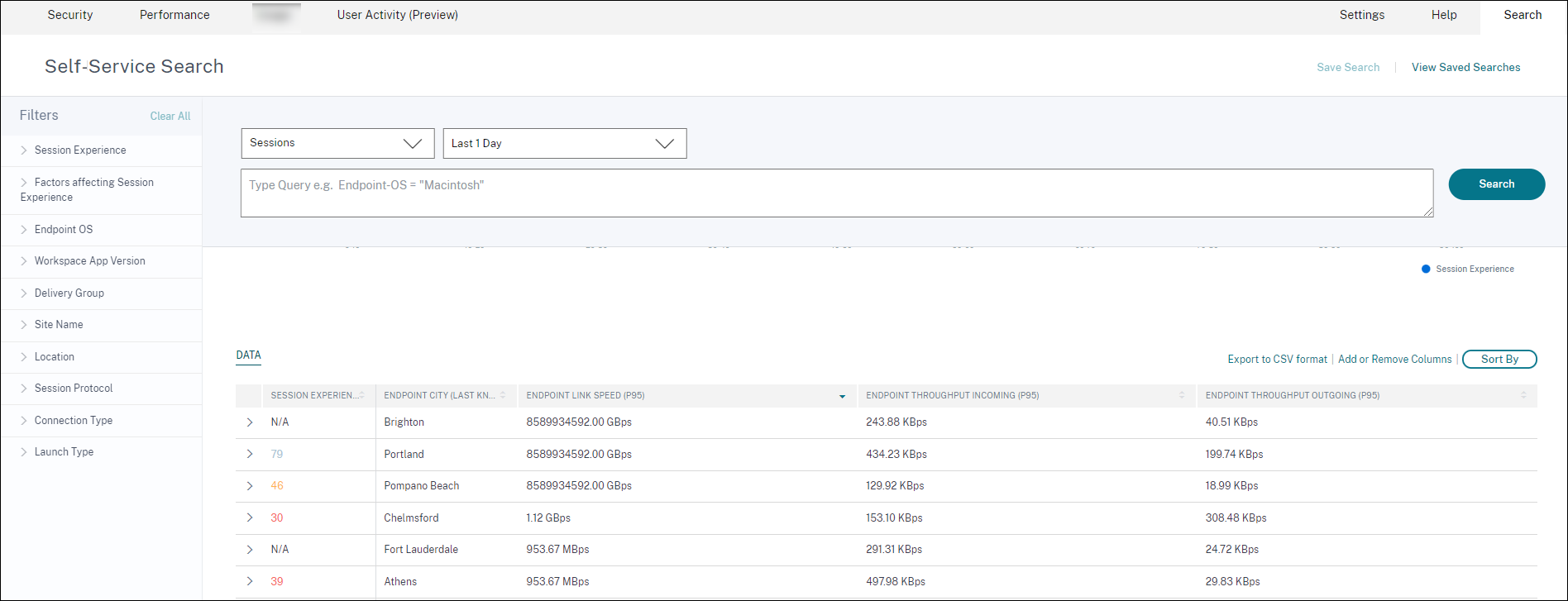
现在,“会话统计信息”页面在因素选项卡中显示 WiFi 信号强度、端点吞吐量传入和端点吞吐量传出的 P95 值。这些指示器的图表将绘制整个会话持续时间。
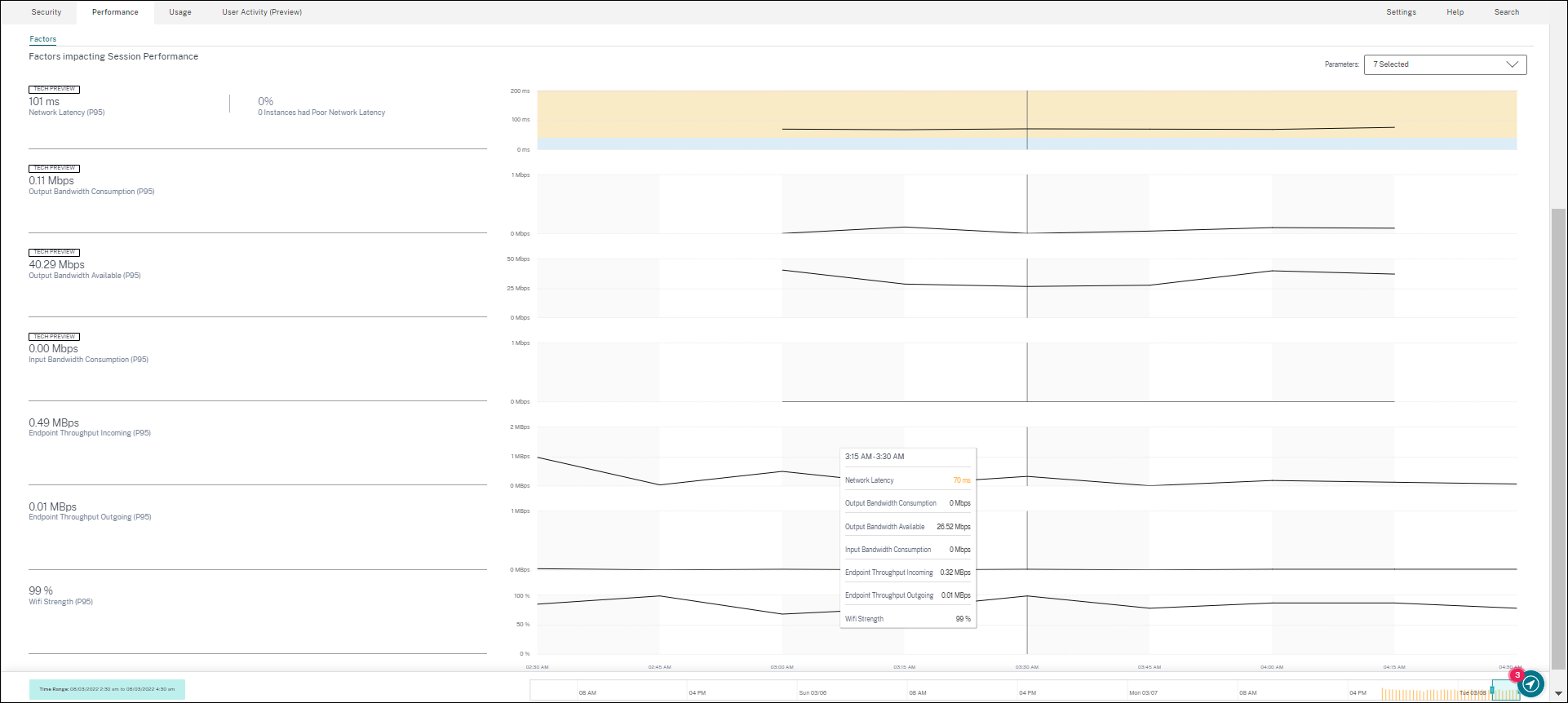
您需要运行适用于 Windows 的 Citrix Workspace 应用程序版本 7 2108 或更高版本的端点才能查看端点网络指示器。
这些指示器以及网络接口类型、ISP、带宽、网络延迟、网关、连接器和连接器性能统计信息的现有值有助于更好地分类会话体验不佳的根本原因。
2022 年 3 月 7 日
对连接租用会话的可见性
此功能提供对通过 Connection 租约启动的会话的可见性。在云服务中断期间,Citrix DaaS 支持通过连接租约启动会话以保持服务连续性。 连接租用会话显示在用户体验控制板上的未分类分类下。ICA RTT 和登录持续时间指示器不适用于连接租用会话。
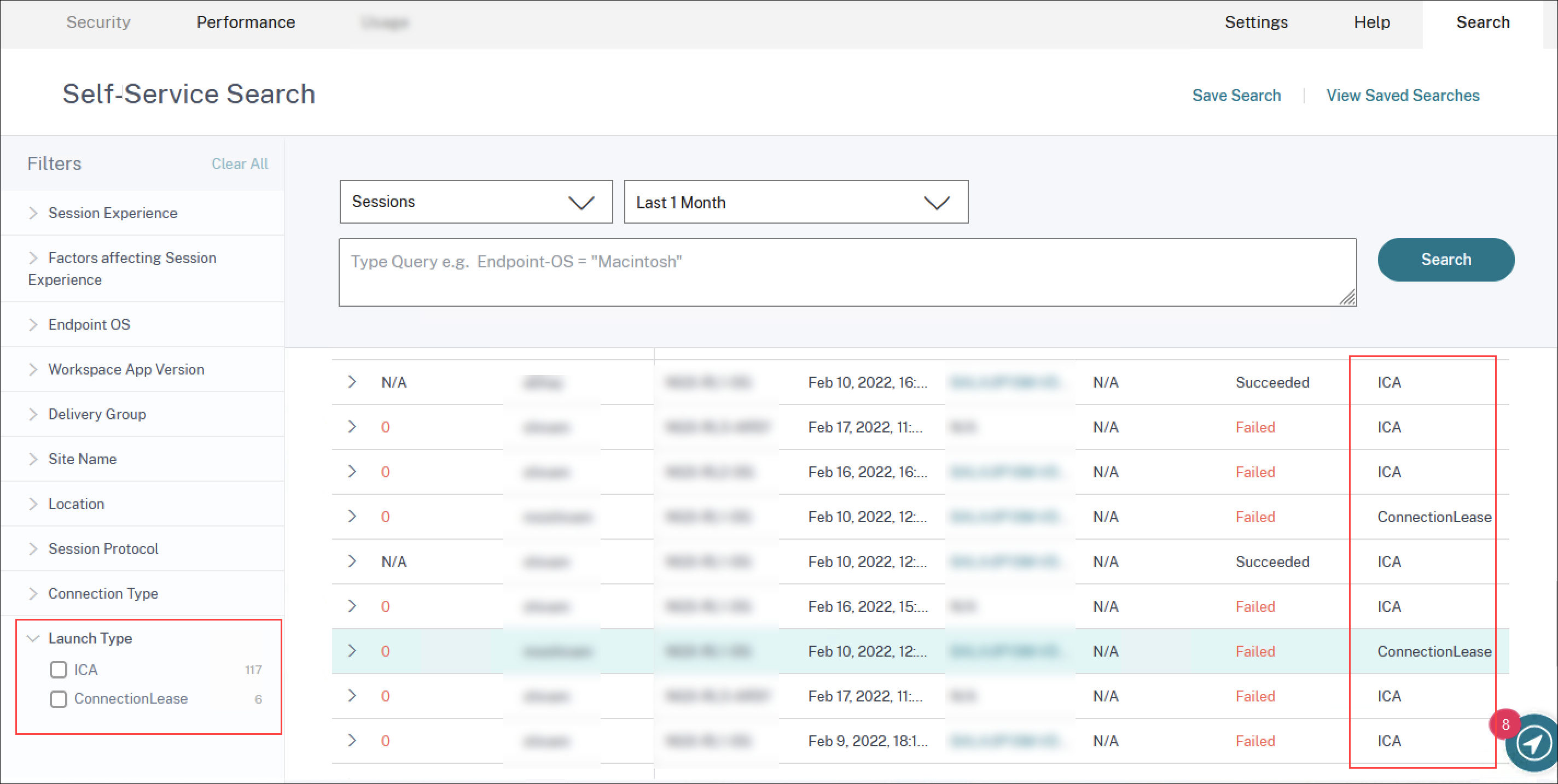
您可以使用会话自助服务视图上的启动类型方面将会话分类为基于 ICA 的会话或租用连接的会话。 会话自助服务表上的可选列启动类型显示会话是基于 ICA 的还是租用的。 此功能有助于查找通过连接租用启动的会话数。您可以使用失败原因对无法启动的连接租用会话进行故障排除。
2022 年 2 月 21 日
连接器和网关 PoP 统计信息
Citrix Analytics for Performance 现在将连接器和网关接入点 (PoP) 名称显示在会话自助服务视图中,作为所有已启动会话的可选列。
此数据有助于识别路由会话所经过的连接器和网关 PoP。此信息有助于检查响应速度较差的会话是否通过特定的连接器或网关 PoP 进行路由。根据用户位置,您可以进一步确定用户会话是否通过正确的 Gateway PoP 进行路由以获得最佳性能。如果会话已通过离该位置更远的网关 PoP 进行路由,则可以检查 DNS 配置。
可视摘要中连接器和网关 PoP 的枢轴有助于对可能全部通过单个网关 PoP 或连接器路由的不良会话进行分类。
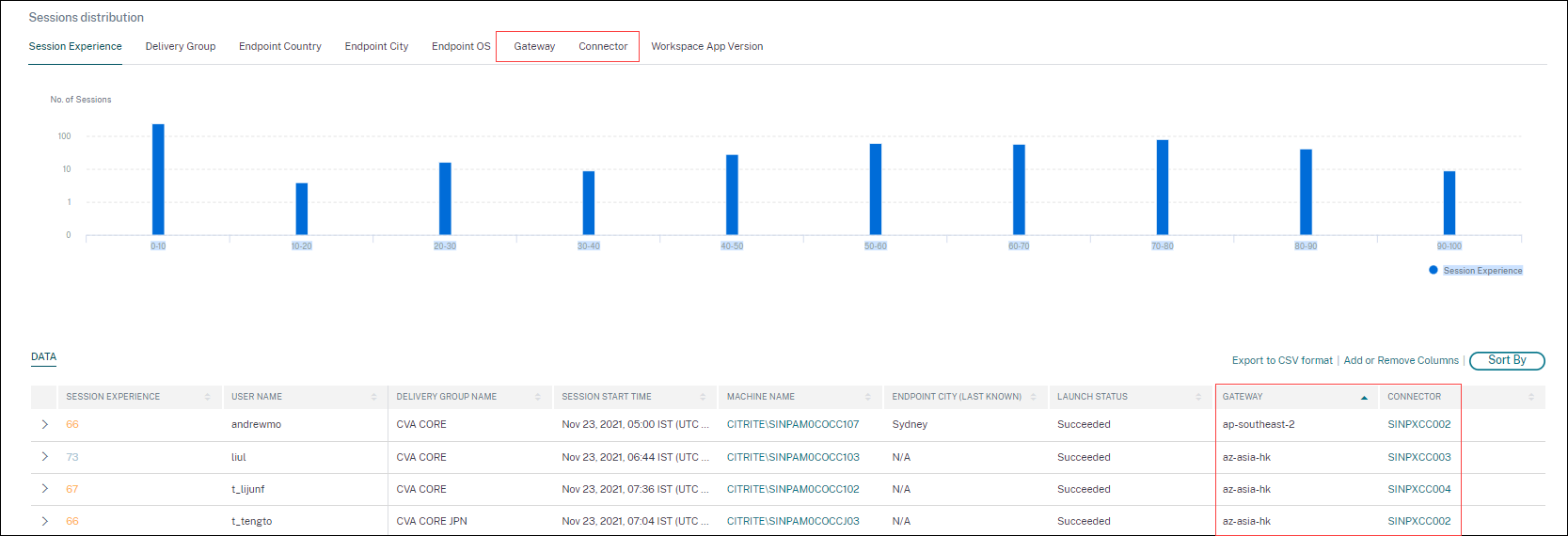
由于以下任何原因,连接器的值可能为“不适用”:
- 接收连接器事件时出现延迟。
- Cloud Connector 版本早于16.0.0.7。
此外,请确保通过云连接器进行数据处理已开启。为此,您可以从 Citrix Analytics > 数据源的性能选项卡中查看 Cloud Connector 磁贴上的数据正在处理状态。
有关详细信息,请参阅 自助服务搜索一文 中的“连接器和网关”列说明。
连接器统计信息视图
现在,Citrix Analytics for Performance 中提供了连接器性能指示器的全面视图。单击连接器名称将进入“连接器统计信息”视图。
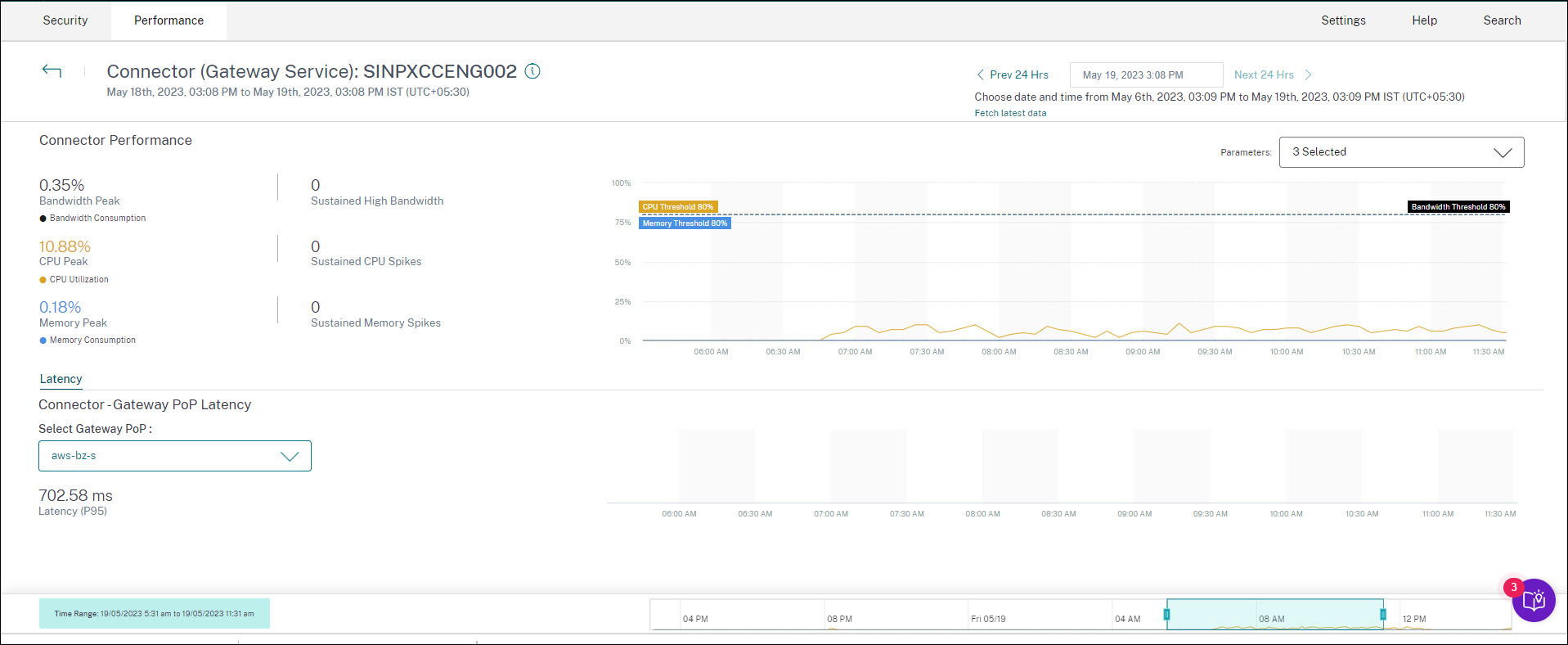
“连接器统计信息”视图根据所选连接器在过去 24 小时内占用的资源(带宽、CPU 和内存)提供了连接器性能的摘要。显示连接器中使用的每个指标的峰值百分比以及指标超过阈值时的实例数。该图以 15 分钟的粒度绘制了 24 小时期间的这些数据。
连接器上的资源消耗会影响会话启动和最终用户体验。此功能可帮助管理员从根本上解决由于连接器上的资源消耗过高而导致的会话失败和延迟不佳等问题。有关更多信息,请参阅“连接器统计信息”一文。
2021 年 12 月 20 日
客户端统计:互联网服务提供商 (ISP)
当您展开会话行时,会话自助服务视图中会显示为端点提供服务的 ISP 的名称。
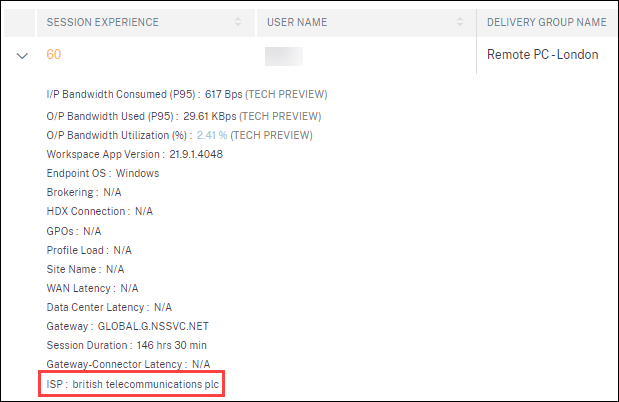
此功能可帮助您识别可能与特定 ISP 相关的会话性能问题。此信息可在适用于 Windows 版本 1912 及更高版本的 Citrix Workspace 应用程序中获得。有关此功能在适用于其他操作系统的 Citrix Workspace 应用程序中的可用性的更多详细信息,请参阅 Workspace 应用程序列表。有关会话自助服务视图上可用指示器的更多信息,请参阅会话自助服务一文。
2021 年 12 月 17 日
基于交付组的筛选
除了现有的基于站点和时间段的筛选器之外,Citrix Analytics for Performance 现在还具有基于交付组的筛选器。通过基于交付组的筛选,您可以查看属于选定交付组的性能数据。此过滤器有助于将重点放在选定的一组特定的交付组上,因此有助于找出在其上运行的会话中会话体验不佳的根本原因。
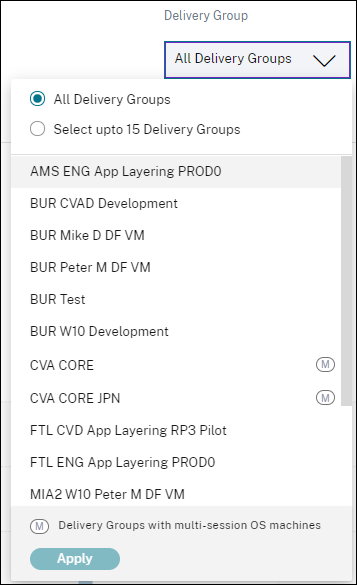
用户体验控制面板上提供了 交付组 下拉列表。默认情况下, 所有交付组 选项处于选中状态。您还可以选择 最多选择 15 个交付组 选项。搜索栏可用于从列表中搜索特定的交付组名称。
应用筛选器后,将分析与这些交付组相关的数据并将其显示在控制板上。从控制板向下钻取到因素页面,然后是自助服务视图时,将保留所选内容。所有视图和报告都显示属于选定交付组的数据。
要在下拉列表中显示交付组的任何更新(例如添加、删除或重命名),请在更改后至少 15 分钟刷新页面。
有关使用用户体验控制板的更多信息,请参阅 用户体验分析 一文。
带宽和网络延迟指示器(预览版)
现在,Citrix Analytics for Performance 中提供了构成云环境会话响应能力的精细带宽和延迟相关指示器。
Factors 时间轴透视图将添加到“会话响应”类别下的“会话分配”视图的“会话 分布”部分中。此数据透视有助于根据输出带宽使用情况差、网络延迟差和较差的 ICARTT 分析会话。
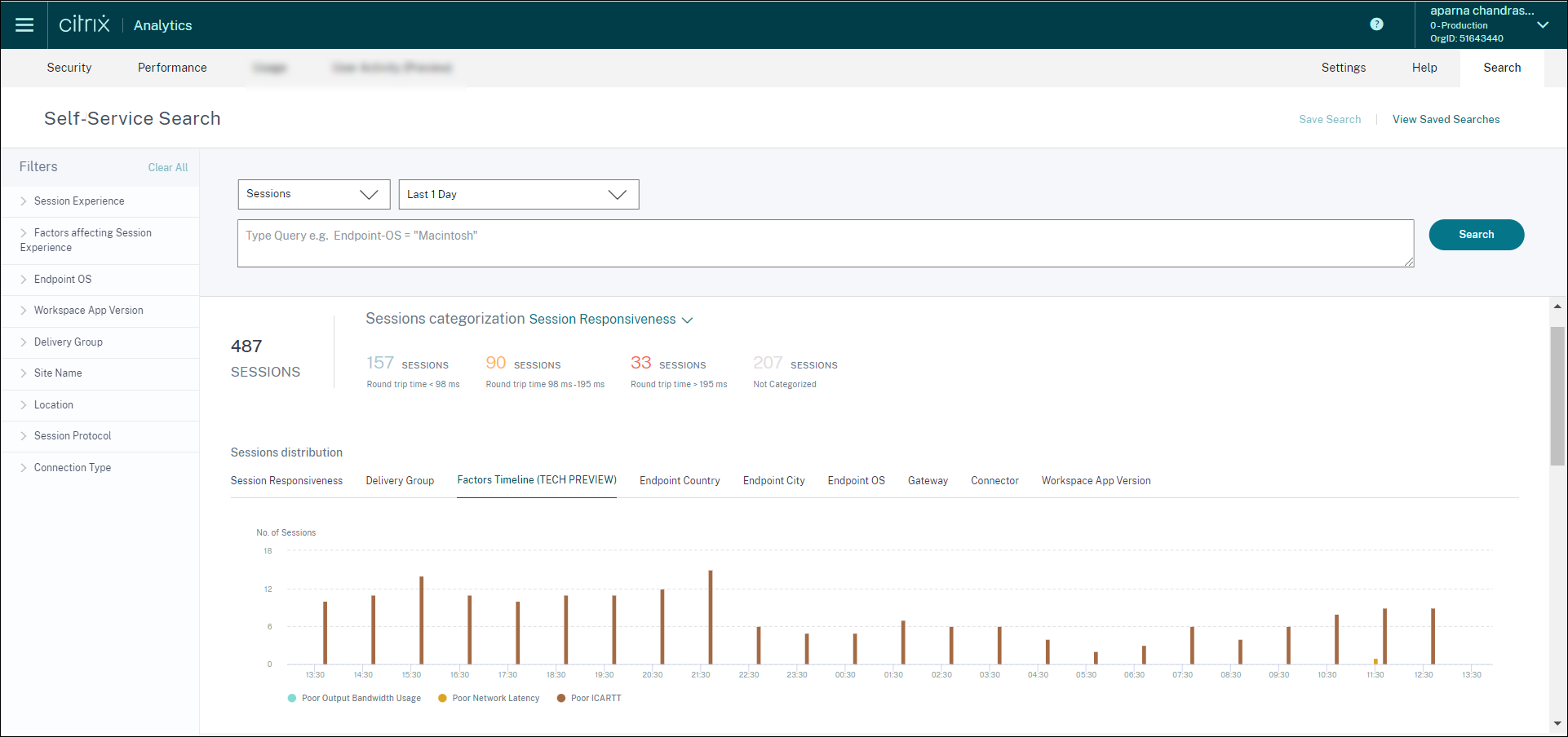
当您在会话自助服务视图上展开选定的会话行时,表格视图中会显示以下带宽和网络延迟指示器。
- 带宽度量的P95值-消耗的输入带宽、可用输出带宽、已用输出带宽、
- 输出带宽利用率的百分比值,以及
- 网络延迟的P95值
您需要运行 Citrix Virtual Apps and Desktops 7 2112 或更高版本的计算机。这些指示器可用于 Citrix DaaS 开箱即用,不需要任何特定配置。
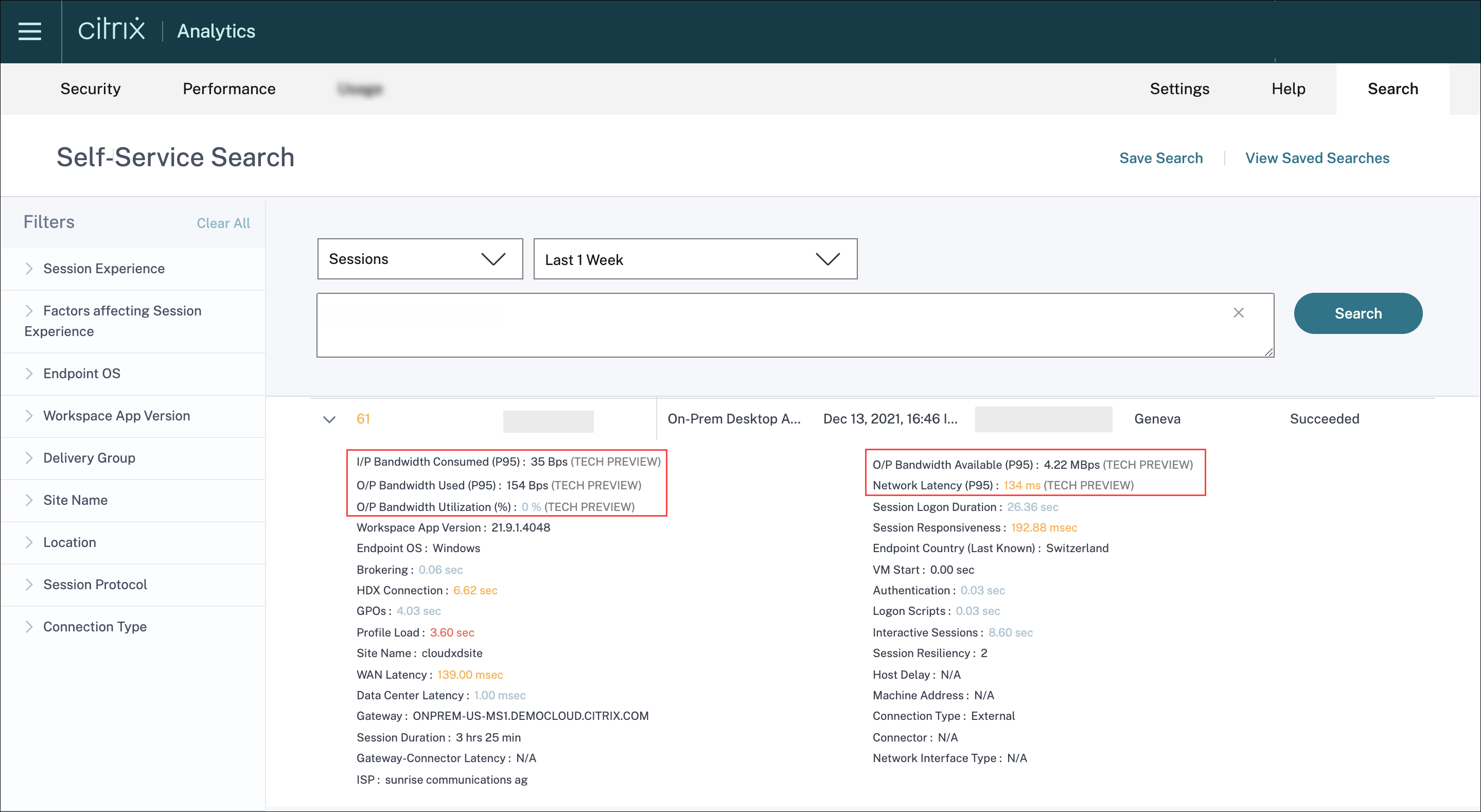
输出带宽利用率和网络延迟指示器根据它们属于“差”、“一般”或“优秀”类别进行颜色编码。
带宽和网络延迟指示器有助于分析特定指示器是否可能导致会话响应能力降低。添加这些指标有助于 Citrix Analytics for Performance 充当解决会话性能问题的单一信息控制台。
有关会话自助服务视图中提供的指示器的详细信息,请参阅会话自助服务一文。
会话自助服务视图中的会话持续时间
会话持续时间现已在会话自助服务视图中可用。使用添加或删除列来添加会话持续时间。添加此指标有助于从会话自助服务视图中全面了解会话指标。

有关会话自助服务视图中提供的指示器的详细信息,请参阅会话自助服务一文。
会话详细信息
“会话详细信息”页面提供了会话性能度量的整体视图。会显示会话持续时间的全面会话详细信息和影响会话性能的因素。
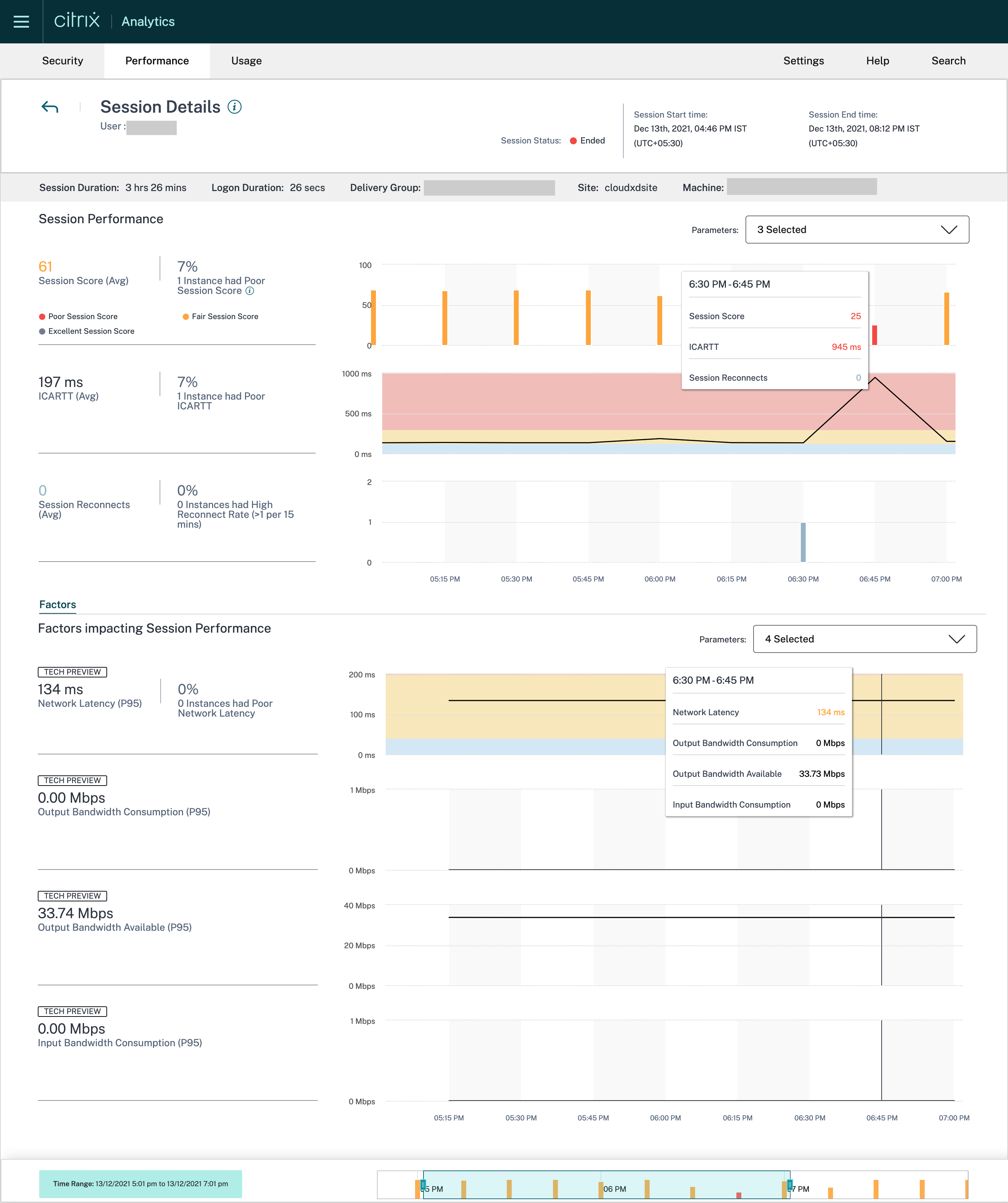
此视图可查看会话因素,例如 ICARTT、会话重新连接、带宽指示器和网络延迟。这些因素与选定时段的会话分数一起绘制。“会话详细信息”视图有助于关联可用带宽和网络延迟对 ICARTT 和会话分数的影响。
您需要运行 Citrix Virtual Apps and Desktops 7 2112 或更高版本的计算机才能查看带宽和网络延迟指示器。有关“会话详细信息”页面的详细信息,请参阅 会话详细信息。
2021 年 12 月 6 日
亚太南部地区的自动化登录培训
面向亚太南部 (APS) 区域的试用客户和订阅型客户现已自动加入 Citrix Analytics for Performance。访问权限不需要客户的请求或手动登录。有关 Citrix Cloud 支持的区域的更多信息,请参阅 地理注意事项。
要从 APS 区域访问 Performance Analytics,请在租户加入 Citrix Cloud 时选择亚太南部区域。登录 Citrix Cloud 后,在 Citrix Cloud 的 APS 区域中选择租户,然后使用 https://analytics-aps.cloud.com URL 访问您的 Citrix Analytics Cloud Service。
-
现在,当您选择亚太南部区域作为主区域时,Citrix Analytics for Performance 会将组织的用户事件和元数据存储在亚太南部区域。有关详细信息,请参阅数据治理。
-
有关亚太南部区域的网络要求的信息,请参阅技术安全概述。
有关访问 Performance Analytics 的详细信息,请参阅访问。
2021 年 11 月 18 日
超载计算机因素可用性
“超载计算机因素”部分现在仅适用于 2 小时、12 小时和 1 天范围。该功能在 1 周和 1 个月的时间段内被禁用以进行优化。有关更多信息,请参阅 超载的计算机。
2021 年 9 月 13 日
对亚太南部地区的支持
Citrix Analytics for Performance 现在支持亚太南部 (APS) 区域。有关 Citrix Cloud 支持的区域的更多信息,请参阅 地理注意事项。
要从 APS 区域访问 Performance Analytics,
-
在将租户加入 Citrix Cloud 时,选择亚太南部地区。
-
在 APS Plane Podio 表单中填写 Citrix Analytics for Performance 的注册,以试用或从 APS 区域的租户获得 Performance Analytics 的付费权利。成功分配后,您将收到邮件通知。
-
登录 Citrix Cloud 后,在 Citrix Cloud 的 APS 区域中选择租户,然后使用
https://analytics-aps.cloud.comURL 访问您的 Citrix Analytics Cloud Service。
有关访问 Performance Analytics 的详细信息,请参阅访问。
2021 年 8 月 12 日
客户端统计信息:网络接口类型
网络接口类型列已添加到会话自助服务视图的表格数据中。此字段提供对客户端网络的可见性,如果会话体验不佳是由于端点设备或客户端网络的问题引起的,则可以帮助根本原因。对于运行早于 2105 年的 Citrix Workspace 应用程序 Windows 版本的端点,此字段的值为“不适用”。有关详细信息,请参阅自助搜索会话部分。
2021 年 7 月 29 日
了解大多数资源消耗流程
Citrix Analytics for Performance 提供了对导致高资源消耗的流程的可见性。对于管理员来说,这是分析这些流程对用户性能的影响的重要见解。 此功能可用于 进程 选项卡下的计算 机统计信息 页面中的多会话操作系统计算机。您可以选择查看根据 CPU 利用率 或 内存消耗进行排名的进程。三个资源消耗最多的进程将显示为选定的 CPU 百分比或内存峰值。图表按进程在选定时间段内绘制 CPU 使用率或内存消耗情况。此功能要求您从 Citrix Studio 启用 进程监视策略 。
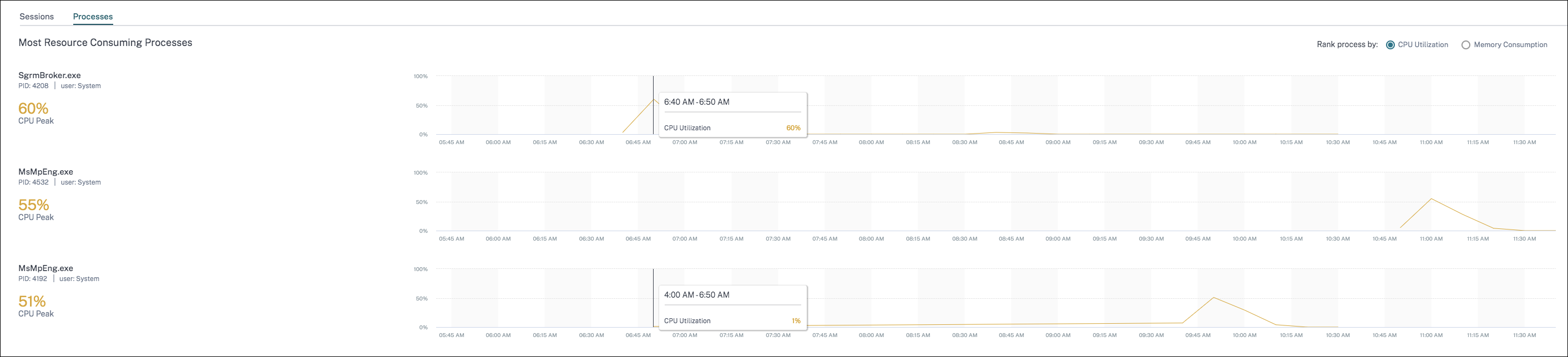
有关更多信息,请参阅 流程可见性。
2021 年 6 月 10 日
在基于会话的自助服务视图上进行颜色编码
基于会话的自助服务视图上的表格数据采用颜色编码,以表示指示器所属的优秀、一般或差类别。此分类基于指示器的各个阈值级别。阈值是动态计算的。有关详细信息,请参阅 [如何计算动态阈值?
在基于会话的自助服务视图中展开行时可用的量度也会应用类似的颜色编码。
颜色编码在视觉上有助于关注和识别导致性能不佳的因素。它还概述了经过筛选以在当前视图中显示的会话的各种因素的性能。
计算机操作和复合操作
Citrix Analytics for Performance 提供了您可以在云上 Citrix DaaS 站点中的电源托管计算机上执行的操作。具有完全管理员访问权限的管理员可以在已识别的计算机上执行此功能有助于简化管理员必须在出现性能问题的计算机上进行监视和执行一系列操作的任务。 可从相应计算机的计算机分析页面访问计算机操作(启动、重新启动、打开或关闭维护模式、关闭计算机)。还提供了组合操作,它们结合了多个操作,以帮助管理员只需单击一下即可使受影响的计算机恢复可用性。 此功能可避免管理员转移到其他控制台(如 Web Studio 或 Citrix Director)来执行这些操作。在进行故障排除和解决与计算机性能相关的问题时,该功能是闭环的关键。
有关详细信息,请参阅 计算机操作和复合操作。
2021 年 5 月 12 日
基础设施分析控制板-增
在此版本中,Citrix Analytics for Performance 提供了增强的基础结构分析控制板,以提高对计算机的整体可用性的可见性。新的计算 机可用性 页面显示计算机在站点和交付组之间可用或不可用的小时数。计算机 可 用性显示有关可用和不可 用的计算机的信息。可用计算机进一步分为“准备就绪”和“事件”状态。不可用的计算机分为“未注册”、“失败”和“维护”状态。此信息有助于确定为会话提供服务的已置备计算机的可用性。
计算机可用性趋势显示所选时间段内处于不同状态的计算机分布情况。还可以使用会话图表绘制成功和失败的会话。这有助于将不可用的计算机与失败的会话关联
计算机性能部分提供有关多会话操作系统计算机性能的信息。
此外,您可以使用自定义时间选择过滤器来放大所选时间段内特定持续时间内的计算机可用性和计算机性能。
有关更多信息,请参阅 基础结构分析
2021 年 4 月 23 日
失败洞察-沟通错误
在此版本中,Citrix Analytics for Performance 提供了有关通信错误的见解,作为失败洞察的一部分。
“通信错误”子窗格列出了由于端点(用户启动会话的位置)与计算机之间的通信错误而导致的会话失败的次数。这些错误可能是由于防火墙配置不正确或网络路径上的其他错误所致。
通信错误的两种类别是:
- 端点到计算机-列出端点与计算机之间发生通信错误的会话。
- 网关到计算机-列出网关和计算机之间发生通信错误的会话。
此外,“通信错误”子窗格将显示以下建议来解决错误。
- 检查计算机和网关上的防火墙设置
- 检查计算机和网关之间的网络连接
此功能仅在 Citrix Workspace 应用程序 2103 及更高版本上受支持。
有关详细信息,请参阅 通信错误。
2021 年 2 月 2 日
可视化数据摘要 io 会话自助服务视图
可视化数据摘要可在会话自助服务视图中找到。可视化数据摘要将自助服务表中的原始数据显示为图表,旨在提高用户体验的可见性。
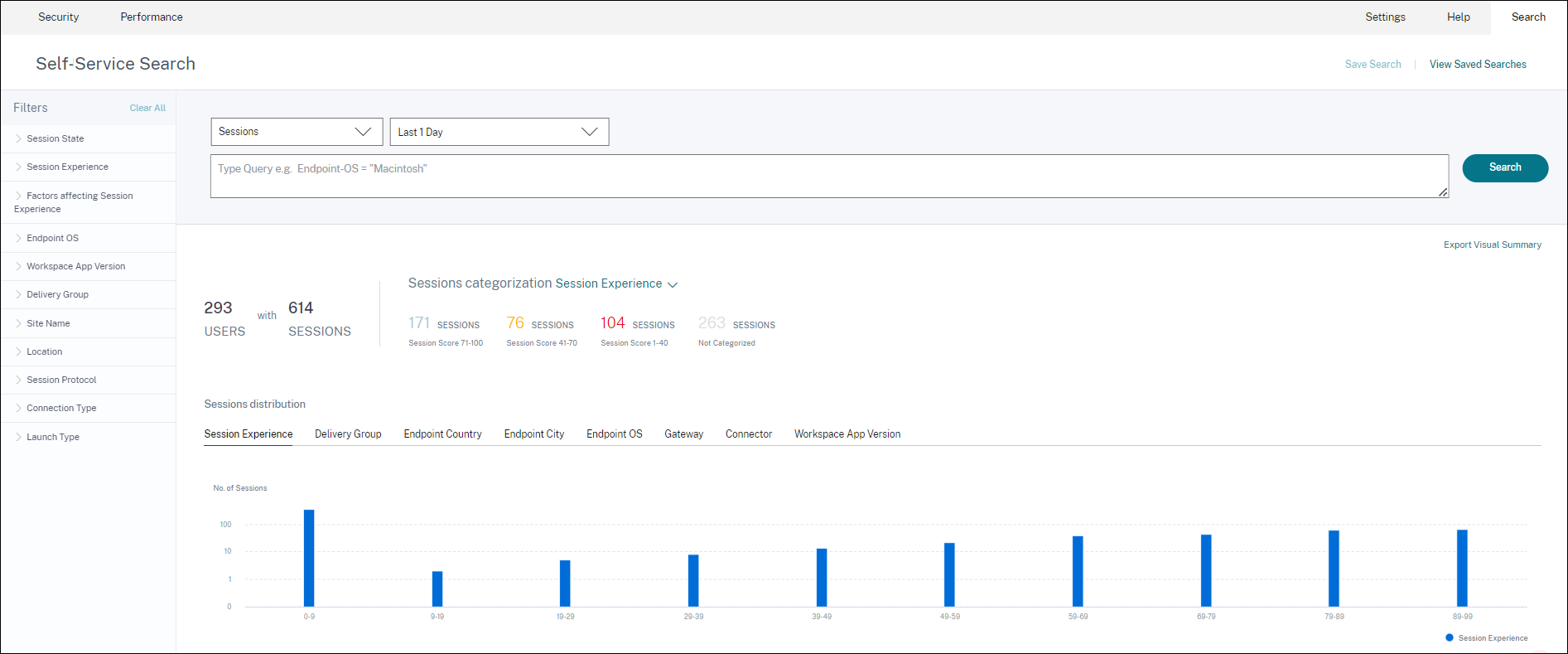
可视化摘要图表根据所选条件显示会话分类。此外,您可以选择查看基于特定参数转置的会话分配。此视图有助于识别与枢轴相关的会话性能问题。
使用可视化功能识别数据中有助于解决特定问题的模式。
有关详细信息,请参阅 自助服务文章中的自助搜索会话 部分。
2021 年 1 月 28 日
超载的计算机因素
资源过载可能会导致延迟较长、登录持续时间过长以及故障,从而导致用户体验不佳。在用户体验 (UX) 因素页面上添加的 超载计算机 因素可让您了解导致体验不佳的过载资源。
在选定持续时间内,如果计算机持续 5 分钟或更长时间经历持续的 CPU 峰值或内存使用率过高或两者兼而有之,从而导致用户体验不佳,则被视为过载。
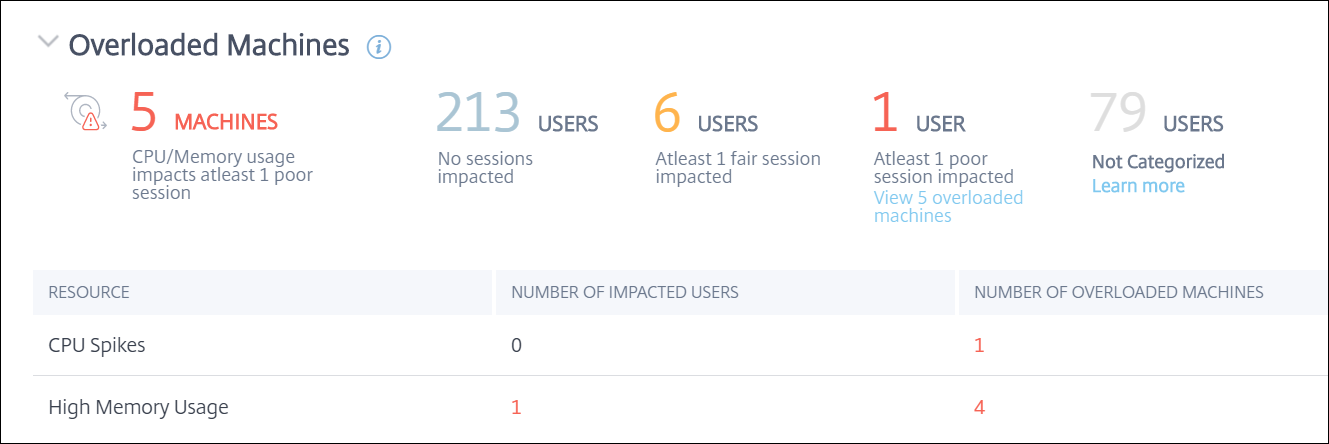
重载的计算机 部分显示:
- CPU 或内存使用至少影响了一个不良会话的计算机数量。
- 由于 CPU 或内存过载对会话体验的影响而受影响的用户数。
- 分手:
- 由于资源过载而影响用户体验不佳的计算机数量。
- 受 CPU 峰值和高内存使用率影响的体验不佳的用户数量。
有关详细信息,请参阅用户体验因素深入分析文章中的 超载计算机 部分。
- 单击超载用户的数量将显示“用户”自助服务视图,筛选后显示会话受超载资源影响的用户。
- 单击过载计算机的数量将导致计算机自助服务视图进行筛选以显示所选的一组超载计算机,这些计算机基于分类或过载的资源、CPU 或计算机。
计算机自助服务视图通过重载的计算机和重载的 CPU/ 内存方面得到增强,以帮助筛选资源过载的计算机。有关详细信息,请参阅自助搜索性能一文中的 超载计算机 。
2020 年 12 月 16 日
用户体验面板:会话计数增强功能
基于协议的会话分解面板将添加到“用户体验”控制板中。分解可以清楚地了解站点上启动的会话总数与 Performance Analytics 中分析的会话数。
该面板在所选时长内显示以下内容:
- 所选站点中唯一用户的总数,
- 处于事件状态的会话总数,
- 单独的 HDX、控制台和 RDP 会话。
控制板上仅提供与 HDX 会话相关的分析。有关控制板上各个部分的更多信息,请参阅用 户分析 一文。
所有独立于协议的会话的性能指标可在用户和基于会话的自助服务视图中找到。使用协议方面根据会话协议过滤结果。
有关详细信息,请参阅自助搜索性能一文。
用户体验控制板:会话分类清晰度
未分类 的用户和会话在用户体验控制板上显示为单独的会话类别。“用户体验得分”、“会话响应能力”和“会话登录持续时间”部分中的此类别有助于识别不能归类为表现良好、一般或较差的用户和会话。如果会话是从运行旧 Workspace 应用程序版本的计算机启动的,或者会话在登录期间失败,则可能不会被分类。有关控制面板各个部分中 未分类 会话的具体原因的更多信息,请参阅
连接信息
连接故障通常是导致性能下降的重要原因。现在,会话的自助服务视图中提供了与连接相关的参数,可帮助轻松识别和解决连接故障。 会话的自助服务视图包括“连接类型”方面和列。连接类型具有以下值:
- inter nal — 如果连接是没有网关的直接连接
- external — 如果连接是通过网关
此外,网关 FQDN(用于外部连接)和计算机地址(用于内部连接)以列形式出现在会话的自助服务视图中。
连接详细信息适用于运行 Citrix Workspace 应用程序版本 20.12.0 或更高版本(适用于 Windows)的终端节点。对于所有其他端点,连接类型显示为 N/A。
有关详细信息,请参阅自助搜索会话一文。
端点信息增强
除了现有的端点方面外,端点参数还添加到基于用户和会话的自助服务视图的列中。此功能有助于根据位置、操作系统和 Workspace 应用程序版本等端点参数搜索用户和会话。这些参数也可以在导出的 CSV 文件中使用。 此外,对位置算法进行了增强,可在终端节点的最新位置未解析的情况下返回最后一个已知位置。
- “用户和会话”自助服务视图包含位置参数端点国家/地区(最后已知)和端点城市(最近已知)。
- 会话自助服务视图包含位置参数端点国家/地区(最后已知)、端点城市(最近已知)、Workspace 应用程序版本和端点操作系统。
添加这些列有助于使用端点参数定义查询。您可以轻松识别终端特定的性能问题,例如位置、Workspace 应用程序版本或操作系统。
有关详细信息,请参阅自助搜索性能一文。
2020 年 12 月 15 日
深入了解配置文件加载见解
配置文件加载见解通过深入分析进行更新,以帮助识别由于配置文件大小过大而导致登录体验不佳的用户。
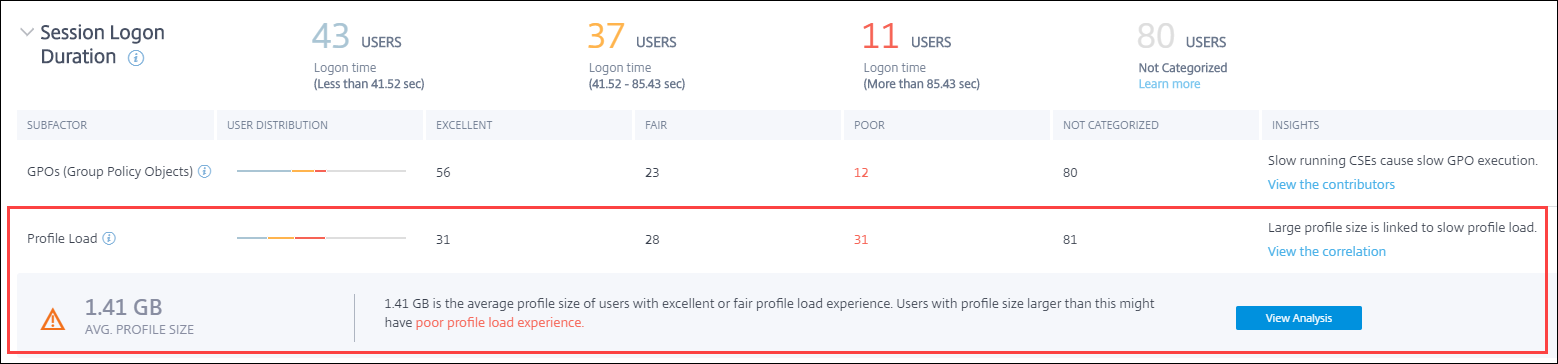
查看关联 链接显示用户的平均配置文件大小,该大小是根据具有出色和公平配置文件加载体验的用户的个人资料大小计算得出的配置文件大小大于平均值的用户的配置文件加载时间可能较短。
查看分析链接显示其配置文件大小大于基于用户的自助服务视图的平均值的用户。使用 Facets 进一步筛选此数据,以查看配置文件大小和登录持续时间较差的用户。
用户和会话的自助服务视图包括“配置文件加载”和“平均配置文件大小”字段。这些字段有助于轻松筛选和识别配置文件加载时间较长的用户。
有关更多信息,请参阅用户体验 (UX) 因素一文中的配置文 件加载见解 部分。
2020 年 12 月 11 日
识别用户终止的会话
在大多数环境中,会话失败是影响用户体验的重要因素。因此,它的准确性在正确衡量环境中的整体用户体验方面起着重要作用。
识别用户终止的会话是朝着这个方向迈出的一步。它将用户自愿终止的会话与失败的会话区分开来识别。会话自助服务视图中的“启动状态”字段显示除现有Succeeded和Failed状态以外的User Terminated状态。添加单独的User Terminated状态可提高会话失败计数的准确性。
端点运行时支持此功能:
- 适用于 Android 的 Citrix Workspace 应用 20.9.0 或更高版本
- 适用于 iOS 的 Citrix Workspace 应用 20.8.0 或更高版本
- 适用于 Windows 的 Citrix Workspace 应用 20.8.0 或更高版本
此功能不支持在 Web 上运行 Workspace 的端点。
有关详细信息,请参阅自助搜索会话。
2020 年 10 月 19 日
基于计算机的自助搜索
现在,基于计算机的自助搜索功能已添加到 Citrix Analytics for Performance 中现有的基于用户和会话的自助服务视图中。
基于计算机的自助服务视图显示虚拟机的关键性能指示器。这些指示器包括计算机停机时间、最近的连续故障、计算机资源(CPU 和内存)的性能指示器-峰值使用率以及所选时间段内的峰值数。资源过载可能会导致会话失败、延迟过长或登录持续时间过长,从而导致用户体验不佳。此视图有助于轻松解决与计算机资源利用率相关的性能问题。
您可以从 Citrix Analytics 服务中的搜索菜单中访问基于计算机的自助服务视图。在 搜索 选项卡上的服务列表中,在 性能 部分下,选择 计算机。从黑洞计算机向下钻取时,也可以使用基于计算机的自助服务视图。要访问视图,请在“用户体验”控制板的“故障见解”部分中,单击 黑洞计算机 编号。
有关基于计算机的自助服务视图的详细信息,请参阅 自助搜索计算机。
计算机统计视图
Citrix Analytics for Performance 提供了计算机统计信息视图。此视图显示选定时间段内所选计算机上的资源负载与会话体验之间的关联。此信息可帮助您了解高 CPU 或内存使用率是否与会话故障有关。然后,您可以解释您的应用程序和桌面环境中的糟糕体验。
要访问计算机统计信息页面,请在计算机自助服务视图上单击计算机名称链接。
此页面上提供的关键数据点包括:
- 相关计算机属性,例如操作系统、站点、交付组以及过去 24 小时内计算机的停机时间。
- 与资源使用情况相关的计算机性能统计信息,例如 CPU 和内存峰值以及过去 24 小时内的峰值数。还显示了 CPU 和内存消耗的趋势。
- 会话性能统计信息,例如过去 24 小时内的会话失败次数和峰值并发会话计数。还显示了会话失败的趋势和会话分类。
您可以选择查看过去 14 天内任意 24 小时的计算机统计信息。这些图表在默认的 4 小时时间段内显示。时间导航器有助于更改此时间段,还可以放大所选 24 小时时段内的任何持续时间。
在同一视图上显示的计算机和会话性能统计信息有助于分析计算机资源及其使用模式,并了解计算机资源是否可能成为性能不佳的瓶颈。
有关此功能的详细信息,请参阅计 算机统计 一文。
失败洞察-黑洞计算机
Citrix Analytics for Performance 中的故障见解提供了对所选时间段内发生的会话失败的见解。此功能对于帮助更快地排除故障和解决会话故障非常重要。它简化了需要对会话故障进行故障排除以提高会话可用性并进而提高用户体验的管理员的任务。 在此版本中,Citrix Analytics for Performance 提供了对黑洞计算机的见解,作为故障见解的一部分。
环境中的某些计算机虽然已注册并且看起来运行状况良好,但可能无法为其中转的会话提供服务,从而导致故障。未能连续处理四个或更多会话请求的计算机被称为黑洞计算机。这些故障的原因与可能影响计算机的各种因素有关,例如 RDS 许可证不足、间歇性网络问题或计算机上的瞬时负载。
故障见解的“黑洞计算机”部分显示了在选定时间段内在您的环境中识别出的黑洞计算机的数量。环境中存在黑洞计算机会影响会话的可用性。本文提供了减少环境中黑洞计算机数量的建议。单击黑洞计算机的数量可打开基于计算机的自助服务视图,该视图经过筛选以显示所选时间段内环境中的黑洞计算机。 有关详细信息,请参阅 黑洞计算机。
2020 年 7 月 21 日
GPO 洞察
GPO 见解显示在所选时间段内占用最长处理时间的客户端扩展程序 (CSE)。GPO Insights 可在会话登录持续时间子因素表中找到。单击 GPO 行 见解 列中的 可能原因 链接。
GPO 见解基于对 GPO 执行时间较长的用户会话的分析。GPO 执行时间增加是由于 CSE 的处理时间较长。优化 CSE 处理可改善用户的整体会话登录体验。CSE 的平均执行时间取决于应用的策略的数量和类型。如 GPO 见解所示,审查和调整与占用最长处理时间的 CSE 相关的策略。此外,考虑删除不需要的那些。有关缩短 CSE 处理时间的更多指针,请参阅 GPO。
2020 年 6 月 16 日
改进的用户体验得分算法
用户体验得分计算算法已得到改进。基于会话可用性、会话登录持续时间、会话响应能力和会话弹性等因素量化体验的方法已得到优化。现在,更加重视会议期间的经验因素。
此更新将对体验极佳、公平或较差的用户进行更合适的分类。您可能会注意到,现在有更多用户被归类为体验一般或较差。改进的分数算法使您能够正确识别糟糕的会话并解决问题以改善用户体验。自 2020 年 6 月起,新的用户分类数据将出现在您的用户体验趋势中。此更改不会影响之前进行的任何分类。
有关用户体验得分计算的更多信息,请参阅用 户体验 文章。
2020 年 4 月 23 日
基于位置和终端的自助搜索
现在,您可以在自助服务视图上根据端点国家/地区或城市搜索事件,以获取用户和会话性能数据。会话性能数据的自助服务视图还具有基于会话端点操作系统和端点版本的筛选器。
此信息有助于分析性能问题是否已本地化到特定地理位置、端点操作系统或版本。这些筛选器可用于适用于 Windows 的 Citrix Workspace 应用程序 1912 及更高版本。
有关这些筛选器在自助搜索中的用法的详细信息,请参阅 自助搜索性能。
2020 年 1 月 10 日
Citrix Analytics for Performance - 已公开发布
Citrix Analytics for Performance 是 Citrix Analytics 推出的基于订阅的新产品。它允许您跟踪、聚合和可视化应用程序和桌面环境的关键性能指示器。您可以使用它来分析本地和云端应用程序和桌面站点的性能问题。有关更多信息,请参阅 Performance Analytics。
在本文中
- 2023 年 12 月 28 日
- 2023 年 12 月 19 日
- 2023 年 12 月 12 日
- 2023 年 11 月 15 日
- 2023年10月26日
- 2023年9月25日
- 2023年9月14日
- 2023 年 9 月 5 日
- 2023年8月31日
- 2023年8月18日
- 2023年8月1日
- 2023年6月6日
- 2023年6月5日
- 2023年5月22日
- 2023年5月16日
- 2023年4月28日
- 2023年4月13日
- 2023年4月4日
- Feb 20, 2023
- Feb 01, 2023
- Jan 23, 2023
- Jan 02, 2023
- Dec 14, 2022
- Nov 18, 2022
- Oct 13, 2022
- Oct 11, 2022
- 2022年9月30日
- 2022年9月28日
- 2022 年 9 月 7 日
- Aug 05, 2022
- 2022 年 7 月 29 日
- 2022 年 7 月 18 日
- 2022 年 6 月 8 日
- 2022 年 4 月 28 日
- 2022 年 4 月 20 日
- 2022 年 4 月 14 日
- 2022 年 4 月 14 日
- 2022 年 4 月 14 日
- Mar 08, 2022
- 2022 年 3 月 7 日
- 2022 年 2 月 21 日
- 2021 年 12 月 20 日
- 2021 年 12 月 17 日
- 2021 年 12 月 6 日
- 2021 年 11 月 18 日
- 2021 年 9 月 13 日
- 2021 年 8 月 12 日
- 2021 年 7 月 29 日
- 2021 年 6 月 10 日
- 2021 年 5 月 12 日
- 2021 年 4 月 23 日
- 2021 年 2 月 2 日
- 2021 年 1 月 28 日
- 2020 年 12 月 16 日
- 2020 年 12 月 15 日
- 2020 年 12 月 11 日
- 2020 年 10 月 19 日
- 2020 年 7 月 21 日
- 2020 年 6 月 16 日
- 2020 年 4 月 23 日
- 2020 年 1 月 10 日